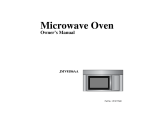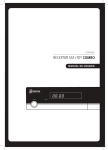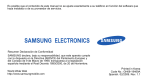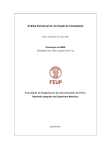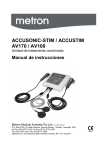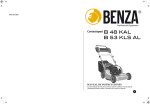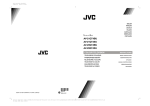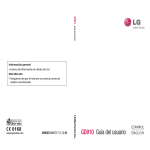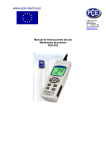Download ZTE F100
Transcript
ZTE F100 Manual de usuario INFORMACION LEGAL Derechos de autor 2010 ZTE CORPORATION. Todos los derechos reservados. Ninguna parte de esta publicación puede ser extraída, reproducida, traducida o utilizada en ninguna forma ni electrónica o mecánicamente incluyendo fotocopiar y microfilmar sin que haya previo permiso por escrito de ZTE Corporation. El manual es publicado por ZTE Corporation. Nos reservamos el derecho de hacer modificaciones por errores de imprenta o especificaciones sin previo aviso. Versión No : R1.0 Tiempo de Edición : 2010.3.3 Manual No : 079584501069 Contenido Para su seguridad............................................7 Cuidados generales .........................................................7 Seguridad aérea ............................................................10 Seguridad hospitalaria ...................................................10 Pautas Generales ..........................................................10 Seguridad en la carretera ..............................................12 Vehículos equipados con bolsas de aire .......................13 Dispositivos de terceros.................................................13 Señales de Radiofrecuencia (RF)..................................14 Cumplimiento FCC ........................................................16 Servicios de Emergencia ...............................................17 Información sobre la privacidad.....................................18 Aviso de Derechos de Autor ..........................................18 Introducción ...................................................19 Visión general ................................................................19 Definición de teclas........................................................22 Parámetros técnicos ......................................................24 Indicadores e Iconos......................................................25 Configuración del teléfono ...........................27 Batería ...........................................................................27 Instalación de la bacteria...........................................27 Extracción de la batería .............................................28 Cargar la batería........................................................29 Tarjeta (U) SIM ..............................................................30 Instalación de la tarjeta (U) SIM ................................30 3 Extracción de la tarjeta (U) SIM ................................ 31 tarjeta microSD.............................................................. 32 Inserción de la tarjeta microSD ................................. 32 Extracción de la tarjeta microSD............................... 33 Acceso a la tarjeta microSD en el teléfono ............... 33 Encendido ..................................................................... 33 Modo de espera ............................................................ 34 Potencia de la señal ...................................................... 35 Funciones básicas ........................................ 36 Acceder a las funciones del menú ................................ 36 Realizar registro de registros de llamadas .................... 37 Realizar llamada de voz............................................ 37 Realizar videollamada............................................... 38 Realizar llamada internacional .................................. 38 Realizar llamada a un número de anexo .................. 38 Realizar llamada a un número de la Contactos .......... 39 Realizar llamada a un número previamente marcado .................................................................................. 39 Realizar llamada a un número de marcación rápida. 39 Responder una llamada ................................................ 40 Responder una llamada de voz ................................ 40 Responder una Videollamada................................... 40 Ajustar el volumen..................................................... 41 Rechazar una llamada .............................................. 41 Finalizar una llamada ................................................ 41 Opciones de llamada ................................................ 41 4 Bloqueo/Desbloqueo del teclado ...................................42 Bloqueo del teclado ...................................................42 Desbloqueo del teclado .............................................42 Ingreso de texto .............................................43 Modos de ingreso de texto ............................................43 Modo de texto predictivo ...........................................44 Modo alfabético .........................................................44 Modo numérico ..........................................................45 Insertando símbolos ..................................................45 Menús..............................................................46 Mensajes........................................................................46 Mensajes ...................................................................46 E-mail.........................................................................51 Juegos ...........................................................................54 Mis servicios (STK Cajas de Herramientas SIM)...........55 Cámara ..........................................................................55 Portal ideas ....................................................................58 Página de inicio .........................................................58 Nuevo página ............................................................58 Favoritos ....................................................................59 Historial......................................................................59 Páginas guardadas....................................................59 Ajustes .......................................................................59 Versión.......................................................................60 Multimedia......................................................................60 Administrador de archivos .........................................61 5 Cámara ..................................................................... 73 Cámara de video....................................................... 74 Radio FM................................................................... 74 Reproductor de medios............................................. 75 Grabador de voz ....................................................... 77 Listas de reproducción .............................................. 78 Presentación de diapositivas .................................... 79 Enlaces de Streaming ............................................... 81 Aplicaciones .................................................................. 81 Herramientas............................................................. 82 Registro de llamadas ................................................ 90 Contactos ...................................................................... 91 Todo .......................................................................... 91 (U)SIM, Compañeros, Familia, Amigos, Trabajo, VIP y Sin clasificar .............................................................. 93 Configuración ................................................................ 93 Pantalla ..................................................................... 93 Teléfono .................................................................... 94 Perfiles ...................................................................... 96 Seguridad .................................................................. 97 Llamada .................................................................... 99 Software para PC para el teléfono móvil .. 102 Preguntas y Respuestas ............................ 104 Glosario........................................................ 111 Información para eliminar el producto ..... 113 Declaración de Cumplimiento de RoHS ... 114 6 Para su seguridad Cuidados generales Su teléfono contiene circuitos electrónicos delicados, imanes y sistemas de batería. Usted debe tratarlo con cuidado y prestar especial atención a los siguientes puntos: y No permita que el teléfono, la batería o los accesorios tengan contacto con líquido o humedad en ningún momento. Mantenga el teléfono seco. y No coloque el teléfono junto a discos de computadora, tarjetas de crédito, tarjetas de viaje y otros medios magnéticos. La información en los discos o tarjetas puede verse afectada por el teléfono. y No pinte el teléfono. y No deje el teléfono o la batería en lugares donde la temperatura supere los 60 ° C, por ejemplo, el tablero de un auto o la repisa de una ventana, en la luz solar directa detrás de un cristal, etc. y No retire la batería del teléfono mientras este esté encendido. y Tenga cuidado de no permitir que objetos de metal como monedas o llaveros tengan contacto o hagan corto circuito con los terminales de la batería. y No deseche las pilas al fuego. Las baterías Li-ION del teléfono pueden eliminarse de manera segura en un punto de reciclaje de Li-ION. Siga la normativa local para el reciclaje. 7 y y y y y y y y y y y y No coloque la batería del teléfono en su boca, ya que los electrolitos de la batería pueden ser venenosos si se ingieren. No intente desmantelar el teléfono o cualquiera de sus accesorios. No coloque la batería en un horno microondas, cerca a una secadora, o contenedor de alta presión. No contacte la batería directamente a un tomacorriente o cargador de mechero. Utilice únicamente cargadores adecuados. No perforar la batería con un objeto punzante como una aguja. No desmantele ni modifique la batería. No use una batería dañada o deformada. No deje caer, no arroje ni mueva bruscamente el teléfono. No soldar la batería directamente. Deje de usar la batería si se detecta una anomalía en la temperatura, olor, decoloración, deformación o condición anormal durante el uso, carga, o almacenamiento. Retire de inmediato del dispositivo la batería cuyo ciclo de vida ha expirado. Este dispositivo cuenta con una batería interna. Llévelo a un técnico de servicio calificado cuando se requiera la sustitución de la batería. 8 y y y y y y El auricular puede calentarse durante el uso normal. Además, el teléfono se puede calentar mientras se carga la batería. Cuando un teléfono está en modo vibración, este puede moverse. Tenga cuidado de no colocar el teléfono cerca de fuentes de calor (como un calentador) o demasiado cerca del borde de la mesa. Apague el teléfono antes de eliminarlo. Use un paño húmedo o anti estático para eliminarlo. No use un trapo seco ordinario o un paño electrostático. No utilice productos químicos o limpiadores abrasivos ya que podrían dañar la carcasa. Recuerde hacer copias de seguridad de todos los datos importantes en su teléfono. Recuerde reciclar: el embalaje de cartón, suministrado con este teléfono es ideal para el reciclaje. Advertencia: En el improbable caso de una fuga de batería, tenga cuidado de mantener la descarga lejos de los ojos o la piel. Si la fuga entra en contacto con los ojos o piel, por favor, enjuague bien con agua limpia y consulte con un médico. 9 Seguridad aérea y y Apague el teléfono antes de que el avión despegue. A fin de proteger de interferencias el sistema de comunicación del avión. Está prohibido el uso de teléfonos móviles durante el vuelo. Si desea utilizarlo antes del despegue, debe obtener el permiso de la tripulación de acuerdo a las normas de seguridad. Si el teléfono tiene la función de auto encendido, por favor revise su configuración de la alarma para que el teléfono no se encienda automáticamente durante el vuelo. Seguridad hospitalaria y y Apague el teléfono móvil y retire la batería en las zonas donde está prohibido el uso de teléfonos móviles. Siga las instrucciones dadas por el centro médico respectivo sobre el uso de teléfonos móviles en sus instalaciones. Pautas Generales y y y En algunos países, la ley nacional prohíbe la copia privada de material con derechos de autor. Consulte la legislación nacional del país aplicable con respecto al uso de dicho material. Por favor, compruebe la disponibilidad del acuerdo de roaming con su proveedor de servicio. El uso de teléfonos móviles no está permitido en algunas zonas sensibles a la radiación, tales como hospitales, 10 y y y y y y y centros de investigación y aviones. El usuario es responsable de apagar el dispositivo. Si tiene cualquier duda debe quitar la batería del teléfono. Observe las señales que indican apagar los teléfonos móviles, como las que se encuentran en estaciones de gas cercanas, o explosivos, y apagar el teléfono / dispositivo inmediatamente. Si usted tiene problemas cardiacos, tenga cuidado con la configuración de la vibración o el volumen del tono. No permita que los niños jueguen con el teléfono, el cargador o baterías. No utilice el teléfono en lugares donde se lleva a cabo una demolición. No trate de hacer una llamada o una conversación, mientras que la temperatura de la batería en carga es superior a 50 °C. Tenga cuidado de no poner su teléfono en el bolsillo trasero del pantalón o falda y luego sentarse en él. Asimismo, no coloque el teléfono en la parte inferior de una bolsa donde se somete al exceso de peso o presión. El funcionamiento de algunos dispositivos médicos electrónicos, tales como audífonos y marcapasos, puede verse afectada si un teléfono se utiliza junto a ellos. Respetar todas las señales de precaución y las recomendaciones del fabricante. 11 y y No deje el teléfono descargado o sin batería durante mucho tiempo, de lo contrario algunos datos pueden eliminarse. Su teléfono contiene metal que puede causar comezón, erupciones o eczema dependiendo de su condición física. Seguridad en la carretera y y y y y y y Usted debe ejercer un control adecuado de su vehículo en todo momento. Preste toda su atención al conducir. Observe todas las recomendaciones que figuran en la documentación local de seguridad del tráfico. Salga de la carretera y estaciónese antes de realizar o contestar una llamada si así lo requiere. Compruebe si las leyes locales y/o reglamentos restringen el uso de teléfonos móviles mientras maneja. Usted NO DEBE detenerse en el arcén de una autopista para contestar o hacer una llamada, excepto en una emergencia. Apague el teléfono en gasolineras como grifos, incluso si no llena combustible a su propio auto. No almacene ni transporte materiales inflamables o explosivos en el mismo compartimiento del teléfono. Los sistemas electrónicos de vehículos, tales como frenos antibloqueo, control de velocidad y sistemas de inyección de combustible normalmente no son afectadas por las transmisiones de radio. El fabricante de estos dispositivos 12 puede aconsejar si están adecuadamente protegidos de las transmisiones de radio. Si usted sospecha de problemas en el vehículo causados por transmisiones de radio, consulte con su distribuidor y no encienda el teléfono hasta que haya sido verificado por un técnico calificado. Vehículos equipados con bolsas de aire Una bolsa de aire se infla con mucha fuerza. No coloque objetos, incluyendo dispositivos inalámbricos, sean instalados o portátiles, en la zona sobre la bolsa de aire o en la zona de despliegue de esta. Si el dispositivo de telefonía móvil no está bien instalado en el vehículo y la bolsa de aire se despliega, puede ocasionar heridas graves. Dispositivos de terceros El uso de dispositivos de terceros, cables o accesorios no hechos o autorizados por el operador de red, puede invalidar la garantía de su teléfono y también afectar negativamente a la seguridad/funcionamiento del teléfono. 13 Señales de Radiofrecuencia (RF) Este modelo de teléfono cumple con los requisitos del gobierno para la exposición a ondas de radio. Este teléfono está diseñado y fabricado para no exceder los límites de emisión de la exposición a la energía de radiofrecuencia (RF) definidos por la Comisión Federal de Comunicaciones (FCC) del gobierno de los Estados Unidos. Las normas de exposición para los dispositivos móviles se miden con una unidad conocida como laTasa Específica de Absorción o SAR. La tasa límite de SAR fijada por la FCC es de 1.6 watts/kg (W/kg). * Las pruebas de SAR se efectúan en posiciones operacionales estándar aceptadas por la FCC, mientras que el teléfono transmite al máximo nivel certificado de potencia en todas las bandas de frecuencia probadas. Aunque la SAR se determina con el máximo nivel certificado de potencia, el nivel de SAR real del teléfono en funcionamiento suele estar muy por debajo del valor máximo. Esto se debe a que el teléfono está diseñado para operar a varios niveles de potencia a fin de usar sólo la potencia necesaria para conectarse con la red. En general, mientras más cerca esté de una antena de estación base inalámbrica, menor será la emisión de energía del teléfono. El valor más alto de SAR para el modelo de teléfono como se informó a la FCC cuando se probó para el uso en el oído es 1.43 W / kg y al usarlo en el cuerpo, como se describe en esta guía del usuario, es 1.45 W / kg (Las medidas para portarlo en el cuerpo difieren entre modelos telefónicos, dependiendo 14 de accesorios disponibles y exigencias de la FCC.) Aún cuando pueda haber diferencias entre los niveles SAR de varios teléfonos y en distintas posiciones, todos ellos cumplen con los requisitos gubernamentales. La FCC ha otorgado una Autorización de dispositivos para este modelo de teléfono cuyos niveles SAR informados se evaluaron de acuerdo con los lineamientos de exposición a RF de la FCC. La información SAR de este modelo de teléfono se encuentra en los archivos de la FCC y se puede localizar bajo la sección Mostrar concesión en http://www.fcc.gov/oet/fccid tras buscar en la identificación de la FCC impresa en la etiqueta del teléfono. FCC ID: Q78-ZTEF100 Para llevarlo en el cuerpo, este modelo ha sido probado y cumple con los lineamientos de exposición a RF de la FCC cuando se utiliza con accesorios que no contienen metal y que colocan el teléfono a un mínimo de 1.5cm del cuerpo. El uso de otros accesorios no asegura el cumplimiento de los lineamientos de exposición a RF de la FCC. Si usted no usa un accesorio para el cuerpo y no sostiene el teléfono en el oído, coloque el teléfono a un mínimo de 1.5 cm de su cuerpo cuando el teléfono esté encendido. 15 Cumplimiento FCC El dispositivo cumple con el artículo 15 de las normas de la FCC. Su operación queda sujeta a las siguientes dos condiciones: (1) Este dispositivo no provoca interferencias dañinas, y (2) este dispositivo puede aceptar cualquier interferencia, incluyendo la que puede causar operación no deseada. Este dispositivo ha sido evaluado y se ha comprobado que cumple con los límites para los dispositivos digitales Clase B de acuerdo con el artículo 15 de las Normas de la FCC. Estos límites están diseñados para proporcionar una protección razonable contra interferencias dañinas en una instalación residencial. Este dispositivo genera, utiliza y puede irradiar energía de radiofrecuencia si no se instala y utiliza de acuerdo con las instrucciones, puede causar interferencia dañina a las comunicaciones de radio. Sin embargo, no hay garantía alguna de que tal interferencia ocurrirá en una instalación en particular. Si este dispositivo ocasiona interferencia dañina a la recepción de radio o televisión, lo que puede determinarse apagando y encendiendo el dispositivo, el usuario deberá intentar corregir la interferencia llevando a cabo una o más de las siguientes medidas: Reoriente o cambie de posición la antena de recepción. Aumente la separación entre el dispositivo y el receptor. Conecte el dispositivo a un enchufe en un circuito diferente al que está conectado el receptor. 16 Consulte al distribuidor o técnico de radio/TV experimentado para obtener ayuda. Cualquier cambio o modificación no aprobada en forma explícita por la parte responsable del cumplimiento podría evitar que el usuario utilice el dispositivo. La antena (s) utilizada para este transmisor no debe ser coubicada u operativa junto a cualquier otra antena o transmisor. Servicios de Emergencia Para hacer una llamada de emergencia en cualquier país: 1. Asegúrese de que su teléfono esté encendido y en servicio. 2. Pulse la tecla Finalizar tantas veces como sea necesario para eliminar la pantalla y dejar el dispositivo listo para hacer registro de registros de llamadas. 3. Ingrese el número de emergencia oficial de su ubicación actual, por ejemplo, 112 (número de emergencia internacional). 4. Presiona la tecla Enviar para marcar el número. Siga las instrucciones recibidas y no finalice la llamada hasta que se le indique. Cuando la tarjeta (U) SIM no está insertada, presione la tecla derecha programable [SOS] y luego introduzca el número de emergencia de su ubicación actual. Presione la tecla Enviar u OK[Llamar] para marcar el número. 17 Notas: y Dígale a la operadora el servicio que necesita: Policía, Ambulancia, Bomberos, Guardia Costera o el Servicio de Rescate de Montaña. Dígales dónde está y permanezca inmóvil si es posible para mantener el contacto. y Debido a la naturaleza del sistema celular, la conexión de las registro de registros de llamadas de emergencia no puede ser garantizada. Nunca dependa únicamente de un dispositivo móvil para las comunicaciones importantes, como emergencias médicas. Información sobre la privacidad Las grabaciones de audio realizadas con el teléfono pueden infringir la confidencialidad de los sujetos. El usuario por lo tanto está en la obligación de respetar la legislación en materia de confidencialidad y sigue siendo el único sujeto responsable en caso de violaciones de la norma impuesta. Aviso de Derechos de Autor Las grabaciones de audio que hace/descarga son protegidas por las leyes de Derechos de Autor. Son sólo para uso personal y no deben ser usadas de otra manera sin el permiso del propietario de Derechos de Autor. 18 Introducción Visión general Gracias por comprar el teléfono F100 WCDMA / GSM / GPRS. El F100 es un teléfono que opera en el UMTS (Universal Mobile Telecommunication System), conocido como 3G, GSM (Global System for Mobile Communications) o 2G y GPRS (General Packet Radio Service) o 2,5G y logra una perfecta transferencia entre las distintas redes. Fortalecido con la última tecnología 3G, el F100 es muy poderoso y versátil, converge experiencias de la vida real con la conectividad en tiempo real al compartir los momentos más placenteros de su día. 19 Auricular Cámara frontal Pantalla Tecla OK Teclas de navegación Tecla derecha programable Tecla izquierda programable Tecla suprimir Tecla retroceso Tecla finalizar (Encendido) Teclado alfanumérico 20 Ranura de la tarjeta de memoria Entrada de audífonos Altavoz Cámara posterior Cargador/Entrada USB Tapa posterior 21 Definición de teclas Tecla izquierda programable Ejecuta instrucciones que aparecen en la esquina inferior izquierda de la pantalla directamente sobre ella. Estas instrucciones varían según el contenido de la pantalla. Tecla derecha programable Ejecuta instrucciones que aparecen en la esquina inferior derecha de la pantalla directamente sobre ella. Estas instrucciones varían según el contenido de la pantalla. Tecla enviar y Presione para enviar o responder registro de registros de llamadas. y En modo de espera: Presione para mostrar todas las registro de registros de llamadas. Tecla finalizar y Mantenga presionado para encender o apagar el teléfono. y Presione para finalizar una llamada. y Presione para rechazar una llamada entrante. y Presione para cancelar la marcación. 22 Teclas de navegación (Teclas Arriba/Abajo/Izquierda/ Derecha) y la tecla central OK Teclas de navegación y En modo de espera: se utilizan como teclas de acceso directo para ingresar a las funciones designadas. y En listas, mensajes y menús: desplazarse hacia arriba, abajo, izquierda y derecha. Tecla OK y En modo de espera: Presione para abrir el navegador web y el acceso a una determinada página web. y En listas y menús: Página de inicio de una aplicación o función. Tecla de retroceso y Retorna a la pantalla previa Tecla suprimir y Elimina los elementos seleccionados. y Elimina el texto en el editor de texto. Teclado alfanumérico ~ y Presione para introducir el alfabeto o números. y En modo de espera: mantenga presionada la tecla 2 a la tecla 9 para iniciar la marcación rápida. y En modo de espera: mantenga presionada la tecla 1 para llamar al número de correo de voz. 23 Tecla * y Presione "*" para ingresar. y Mantenga presionada la tecla * y luego presione la tecla derecha programable para bloquear el teclado. y En una pantalla de edición: Presione para ingresar puntuación y símbolos. Tecla # y Presione "#" para ingresar. y En una pantalla de edición: Presione para cambiar el método de entrada. y En modo de espera: Mantenga presionado para activar el modo silencioso con vibración. Parámetros técnicos Teléfono Tipo F100 Dimensiones (Ancho×Largo×Altura) 46mm×106mm×13.6mm Peso Aproximadamente 80g (con una batería 1000 mAh) Batería 1000mAh, Lithium ion ( Li-ion ) Tiempo de espera continua Mínimo 280 horas ( sujeto a (WCDMA) estado de la red ) 24 Teléfono Tiempo de espera continua Mínimo 220 horas (sujeto a ( GSM ) estado de la red) Tiempo de conversación de Mínimo 300 minutos (sujeto a voz continua (WCDMA) estado de la red) Tiempo de conversación de Mínimo 240 minutos (sujeto a voz continua (GSM) estado de la red) Tiempo de conversación de Mínimo 180 minutos (sujeto a vídeo continua (WCDMA) estado de la red) Nota: La conversación por teléfono y el tiempo de espera se basan en entornos ideales de trabajo. El uso de la iluminación prolongada, el navegador y condiciones de la red pueden reducir la duración de la batería y conversación / tiempo de espera. Indicadores e Iconos Indica la potencia de señal 3G. Indica la potencia de señal GSM/GPRS Indica si la comunicación de datos está disponible. Indica la comunicación de datos en curso. 25 Indica que usted tiene nuevos mensajes de texto. Indica que usted tiene nuevos mensajes multimedia. Indica que usted tiene nuevos correos electrónicos. Indica que la Bandeja de entrada está llena. Indica que está en roaming. Indica la cantidad de carga en la batería. Indica que tiene registro de registros de llamadas perdidas. Indica que el desvío de registro de registros de llamadas está activo. Indica que el tono de llamada está apagado. Indica Bluetooth está activo Indica que su audífono está insertado. Indica que el audífono y el modo vibración están activados. Indica que el modo al aire libre está activado. Indica que el modo de reunión está activado. Indica que la alarma se ha configurado. 26 Configuración del teléfono Batería La batería de litio del teléfono puede ser utilizada inmediatamente después de desempaquetarla. Una batería nueva tendrá mejor rendimiento después de la carga /descarga completa por las primeras tres veces. Instalación de la bacteria 1. Inserte la batería cuidadosamente con los contactos ubicados en contra de los resortes. 2. Empuje la batería hasta que encaje en su lugar. 3. Instale la tapa de la batería. 27 Notas: El teléfono se apaga automáticamente si el voltaje de la batería es demasiado bajo. y Cuando no utilice la batería durante un largo período, retírela del teléfono y guárdelo en un lugar fresco y seco. y Extracción de la batería 1. Asegúrese de que el teléfono esté apagado. 2. Extraiga la tapa trasera del teléfono. 28 3. Use la uña para enganchar el borde de la batería y levantarlo del teléfono. Cargar la batería Su teléfono se recarga con una batería recargable. La batería no se carga completamente la primera vez, pero debe tener suficiente energía para encender el teléfono. Usted debe usarlo por completo antes de cargar la batería por primera vez. Cargue la batería según el procedimiento que se indica a continuación. 1. Inserte el adaptador del cargador USB en el puerto USB. Vea las siguientes imágenes. 2. Conecte el cargador a un tomacorriente AC estándar. 3. Retire el cargador del tomacorriente de la pared y del teléfono una vez que se haya completado la carga. 29 Precauciones: y La carga sólo es posible dentro de un rango de temperatura de 0 ºC a 45 ºC. y Toma de 2 a 3 horas cargar completamente la batería. Tarjeta (U) SIM Usted puede obtener una tarjeta (U) SIM en un proveedor de telefonía móvil cuando se registra como suscriptor. Instalación de la tarjeta (U) SIM 1. Mantenga presionada la tecla Finalizar para apagar el teléfono. 2. Retire la tapa posterior y la batería. Vea Configuración del teléfono - Batería- Extracción de la batería. 3. Inserte la tarjeta (U) SIM en el compartimento de la tarjeta. 4. Empuje la tarjeta hasta que encaje en su posición. 30 Notas: y Una tarjeta (U) SIM puede dañarse fácilmente si se rayan sus contactos de metal. Por lo tanto, debe tener especial cuidado al sostenerla o insertarla. y El cargador y otros accesorios deben ser desconectados de su teléfono antes de insertar o extraer la tarjeta (U) SIM. y Al insertar la tarjeta (U) SIM, asegúrese de que los contactos de metal estén boca abajo y la esquina cortada se encuentre en la dirección correcta como se muestra en el teléfono. Extracción de la tarjeta (U) SIM 1. Mantenga presionada la tecla Finalizar para apagar el teléfono. 2. Retire la tapa posterior y la batería. Ver Configuración del teléfono- Batería- Extracción de la batería. 3. Deslice la tarjeta (U) SIM fuera del compartimiento de la tarjeta como se muestra en la imagen siguiente. 31 tarjeta microSD La tarjeta microSD le provee a su teléfono una capacidad de memoria de gran extensión. Esto le permite guardar datos multimedia, incluyendo imágenes, fotos, videos, archivos de audio MP3 y tonos de llamada. También puede utilizar esta tarjeta de memoria para almacenar cualquier otro archivo. Nota: Su teléfono puede admitir una tarjeta microSD con capacidad de hasta 4GB. El logo de microSD es una marca registrada. Inserción de la tarjeta microSD 1. Jale la cubierta del microSD de la ranura de la tarjeta y gírelo 90 grados. 2. Manipule la tarjeta por los bordes e insértelo con cuidado con el borde cortado en la dirección que se muestra en la imagen. 3. Empuje la tarjeta hasta que encaje en su posición. 32 Extracción de la tarjeta microSD 1. Jale la cubierta del microSD de la ranura de la tarjeta y gírelo 90 grados. 2. Empuje la tarjeta para que quede fuera. 3. Deslice hacia abajo suavemente y extraiga la tarjeta de la ranura. Acceso a la tarjeta microSD en el teléfono 1. Presione la tecla izquierda programable (Menú) en modo de espera para abrir el menú principal. 2. Seleccione Aplicaciones > Administrador de archivos y presione la tecla OK. 3. Presione la tecla derecha para llegar a la tarjeta de interfaz de microSD (TFlash) A continuación, puede ver el contenido de la tarjeta microSD en el teléfono. Encendido Después de introducir su tarjeta (U) SIM, la tarjeta microSD (si es necesario) y la batería, usted puede encender y comenzar a usar el teléfono. 33 Encendido / apagado del teléfono y Mantenga oprimida la tecla Finalizar para encender el teléfono. y Cuando se le pida, introduzca su código PIN (Personal Identification Number) o el código de teléfono y presione la tecla OK para confirmar. Nota: El código PIN es la contraseña proporcionada por su proveedor de servicio de red. Usted necesita esta contraseña para utilizar la tarjeta (U) SIM. Cuando el código PIN o código de teléfono ingresado es aceptado, el teléfono busca automáticamente la red designada. Después de unos segundos, el teléfono estará en modo de espera. y Para apagar el teléfono mantenga presionada la tecla Finalizar del modo de espera. Advertencia: No encienda el teléfono si se prohíbe el uso de este, o cuando pueda causar interferencia o peligro. Modo de espera Cuando el teléfono está listo para su uso después de que el nombre del proveedor de servicios se muestra en la pantalla y usted no ha introducido ningún carácter, el teléfono está en modo de espera: 1. Nombre de la red o el logotipo del operador. 2. Indicadores e iconos. Vea la introducción, indicadores e iconos. 34 3. Función de la tecla izquierda programable. 4. Función de la tecla OK. 5. Función de la tecla derecha programable. 2 1 3 5 4 Potencia de la señal El icono de la potencia de la señal se muestra en la esquina superior izquierda de la pantalla. Más barras indican una indica una señal fuerte. señal más fuerte. Por ejemplo, Nota: Si el teléfono no es capaz de detectar la red designada, o enlaces a una red que no están autorizados a utilizar, el medidor de intensidad de la señal no mostrará ninguna barra. Usted sólo podrá realizar registro de registros de llamadas de emergencia. 35 Funciones básicas Acceder a las funciones del menú Las funciones del teléfono, diversas características y ajustes están en los menús y submenús. Para seleccionar una función de los menús: 1. Presione la tecla izquierda programable [Menú] en modo de espera para abrir el menú principal. 2. Usar las teclas de navegación para desplazarse hacia arriba, abajo, izquierda o derecha a través del menú principal. Por ejemplo, vaya a Configuración: 1. Presione la tecla izquierda programable [Menú] en modo de espera. 2. Pulse las teclas arriba / abajo o izquierda / derecha para desplazarse hasta el menú Configuración. Nota: Usted puede acceder al menú rápidamente pulsando las teclas numéricas: 1 para Mensajes, 2 para Juegos, 3 para STK, 4 para la Cámara, 5 para Servicios, 6 para Multimedia, 7 para Aplicaciones, 8 para la Contactos de teléfonos y 9 para Ajustes. 3. Pulse la tecla OK para confirmar su selección. 4. Pulse la tecla izquierda o derecha para desplazarse a la opción deseada, por ejemplo, Teléfono. 36 5. Pulse la tecla arriba / abajo para desplazarse a la opción deseada, por ejemplo, Idioma. Nota: Las opciones se enumeran en el menú. Puede acceder a la opción rápidamente presionando la tecla numérica correspondiente. 6. Presione la tecla OK [Seleccionar] para confirmar su selección. 7. Pulse la tecla Arriba / abajo para desplazarse a la opción deseada, por ejemplo, Inglés. 8. Pulse la tecla OK para guardar la configuración. Nota: En este manual del usuario, los pasos necesarios para llegar a un menú se muestran en una forma condensada, por ejemplo: Menú> Configuración> Teléfono> Idioma> Inglés. Realizar registro de registros de llamadas Realizar llamada de voz 1. Introduzca un número de teléfono en modo de espera. 2. Presione Enviar o seleccione Llamar> Llamada de voz. 3. Presione la tecla derecha programable [Cancelar] para cancelar la llamada. 4. Presione Finalizar para finalizar la llamada. 37 Realizar videollamada 1. Ingrese un número de teléfono en modo de espera. 2. Seleccione Llamar> Videollamada para hacer una videollamada. 3. Presione la tecla derecha programable [Cancelar] para cancelar la llamada. 4. Presione Finalizar para finalizar la llamada. Nota: Tanto la persona a la que se llama como la red, tienen que ser capaces de soportar registro de registros de llamadas de video. Si está llamando a un número que no cumple estos requisitos, el teléfono dejará de marcar el número. Realizar llamada internacional 1. Pulse * dos veces para introducir "+". 2. Introduzca el código del país, código de la zona y el número de teléfono. 3. Presione Enviar o pulse la tecla OK [Llamar]. Realizar llamada a un número de anexo 1. 2. 3. 4. Ingrese el número. Presione la tecla * tres veces para ingresar "P". Introduzca el número de anexo. Presione Enviar o presione la tecla OK[Llamar]. 38 Realizar llamada a un número de la Contactos 1. 2. 3. 4. Presione Menú> Contactos desde el modo de espera. Usar teclas de navegación para seleccionar un contacto. Presione la tecla Enviar para una llamada de voz, o Presione Opciones> Llamar> Videollamada para una videollamada. Realizar llamada a un número previamente marcado 1. Presione la tecla Enviar en modo de espera para mostrar todas las registro de registros de llamadas. 2. Presione la tecla arriba / abajo para seleccionar un número. 3. Presione la tecla Enviar para una llamada de voz, o. 4. Presione Opciones> Llamar> Videollamada para una llamada de vídeo. Realizar llamada a un número de marcación rápida En el modo de espera, mantenga presionada la tecla del ~ ) en la lista de marcación número correspondiente ( rápida para hacer una llamada. Nota: La tecla numérica buzón de voz. está reservada para el número de 39 Configuración de marcación rápida 1. Presione Menú> Contactos desde el modo de espera. 2. Usar teclas de navegación para seleccionar un contacto y pulse Opciones> Definir marcación rápida. 3. Presione la tecla arriba / abajo para seleccionar un número vacío. 4. Presione la tecla OK [Ajustar]. 5. Presione la tecla Retroceso para terminar la configuración y volver al menú Contactos. Responder una llamada Responder una llamada de voz Si hay una llamada entrante: y Presione la tecla Enviar para contestar. Usted puede utilizar el micrófono del audífono para hablar si hay una llamada entrante. y Presione el botón del audífono para contestar la llamada. Precaución: Ajuste el volumen a un nivel moderado para evitar dañar su oído. Vea Funciones básicas-Responder una llamadaConfigurar el volumen. Responder una Videollamada Presiona la tecla Enviar para responderla. 40 Ajustar el volumen Durante una llamada, pulse la tecla arriba / abajo (Vea la introducción- Visión general) para ajustar el volumen de la llamada. Rechazar una llamada Si hay una llamada entrante, pulse tecla Finalizar o la tecla derecha programable [Rechazar] para rechazarla. Finalizar una llamada Presione la tecla Finalizar para finalizar una llamada. Opciones de llamada Presione la tecla izquierda programable [Opciones] durante una llamada para más opciones. Las opciones varían dependiendo de la situación actual: 1. Antes de contestar la llamada: ¾ Mudo: Silenciar micrófono o habilitar sonido su tono de llamada actual. ¾ SMS rechazado: Envía un mensaje SMS al que llama si rechaza su llamada. 2. Después de contestar la llamada: ¾ Llamara retenida /Llamada activa: Pone a la llamada actual en espera o recupera la llamada. ¾ Finalizar llamada: Finaliza la llamada actual. 41 ¾ Grabar/ Altavoz/ Desactivar altavoz: Graba la llamada actual. / Activa y desactiva el altavoz. ¾ DTMF desactivado/activado: Activa o desactiva el envío de tonos DTMF. ¾ Mensajes: Cambia a la interfaz de mensajes durante una llamada. ¾ Agenda: Cambia a la interfaz de Contactos durante una llamada. ¾ Portal ideas: Puede navegar por Internet con esta opción sólo durante una llamada de voz cuando la red 3G está disponible. Esta función no está disponible cuando usted está haciendo la llamada en redes 2G. Bloqueo/Desbloqueo del teclado Utilice el bloqueo del teclado para evitar que las teclas se presionen accidentalmente. Bloqueo del teclado 1. Mantenga pulsada la tecla * en el modo de espera. 2. Presione la tecla derecha programable [Bloquear]. El icono del bloqueo estará en la pantalla después de bloquear el teclado. Desbloqueo del teclado 1. Presione la tecla *. 2. Presione la tecla derecha programable [Desbloquear]. 42 Ingreso de texto Modos de ingreso de texto Su teléfono proporciona los siguientes modos de ingreso de texto: modo de texto predictivo, modo alfabético en minúsculas, modo alfabético en mayúsculas y modo numérico. Puede presionar la Tecla # repetidamente para seleccionar un modo de ingreso, y presionar la Tecla * para ingresar símbolos. Símbolo mostrado Modo de ingreso de Texto Modo de texto predictivo en inglés Modo de texto predictivo en español Modo alfabético en minúsculas Modo alfabético en mayúsculas Modo numérico Modo de ingreso de símbolos Cuando esté en un campo que permita el ingreso de caracteres, podrá observar el símbolo del modo de ingreso de texto en la esquina superior derecha de la pantalla. 43 Modo de texto predictivo Está basado en un diccionario incorporado y genera palabras en base a la combinación de letras presionadas. 1. Presione cada tecla asociada a la letra que quiere ingresar una sola vez. Las letras que ha ingresado aparecerán en la pantalla. Las palabras propuestas cambiarán con cada tecla que presione. 2. Cuando la palabra propuesta se muestre, presione la Tecla Arriba/Abajo para resaltar las palabras propuestas deseadas y presione la Tecla OK para confirmar. para insertar un espacio. 3. Presione la Tecla Numérica 4. Presione la Tecla Eliminar para eliminar la letra a la izquierda del cursor. Presione y mantenga presionada la Tecla Eliminar para eliminar todo el texto ingresado. Notas: En el modo de texto predictivo, la primera letra de una nueva oración será automaticamente en mayúscula. Modo alfabético En el modo alfabético, las teclas alfanuméricas ( — ) se usan para ingresar letras y números. Puede presionar una tecla alfanumérica repetidas veces hasta que la letra requerida aparezca en el texto. Presione una vez para ingresar la primera letra en el teclado, presione rápidamente dos veces para ingresar la segunda letra, y así sucesivamente. como ejemplo (cuando el idioma del Tome la Tecla teléfono esté establecido en inglés): 44 1. Presione la Tecla # repetidamente para cambiar el modo de ingreso a modo alfabético en minúsculas. una vez para ingresar la letra “a”, 2. Presione la Tecla dos veces para ingresar “b”, tres veces para ingresar “c” y cuatro veces para ingresar el número “2”. , empezará un nuevo 3. Continúe presionando la Tecla ciclo de “a” a “2”. Cuando el idioma del teléfono esté establecido en español, se puede acceder a más caracteres del español. Notas: En el modo alfabético en minúsculas,la primera letra de una nueva oración será automáticamente en mayúscula. Modo numérico En el modo numérico, use las teclas numéricas de a para ingresar el número. Sólo puede ingresar el número mostrado directamente en el teclado. Las letras no pueden ser ingresadas en este modo. Notas: Mientras use el Modo Numérico, necesita cambiar a otro modo . de ingreso de texto para insertar un espacio presionando Insertando símbolos 1. Presione la Tecla *. 2. Use las teclas de navegación para seleccionar un símbolo. 3. Presione la Tecla OK para confirmar. 45 Menús Mensajes Mensajes Los SMS (Servicio de Mensajes Cortos) le permiten enviar mensajes de texto y administrar los mensajes que ha enviado y recibido. También puede enviar y recibir mensajes MMS (Servicio de Mensajes Multimedia). El MMS le permite enviar mensajes con imágenes, sonidos y texto. Consulte con su proveedor de servicio si este servicio está disponible. Puede ser necesario que se registre por separado para poder emplear este servicio. Mensaje nuevo Puede crear un nuevo mensaje para enviarlo. Enviar un mensaje SMS 1. En modo de espera, seleccione Menú > Mensajes > Nuevo mensaje > SMS. 2. Ingrese el número del destinatario(s). (O presione la Tecla OK [Contactos] para seleccionar al destinatario(s).) 3. Presione la Tecla Abajo para llegar al campo de texto. 4. Edite el mensaje, puede insertar Mis Palabras o Plantillas: y Presione la Tecla Izquierda Programable [Opciones] Mis palabras para insertar Mis palabras. y Presione la Tecla OK [Plantilla] para insertar Plantillas. 46 5. Presione la Tecla Izquierda Programable [Opciones] > Guardar para guardar su mensaje. 6. Al terminar su mensaje SMS, presione la Tecla Derecha Programable [Enviar] para enviar su mensaje. Enviar un mensaje MMS 1. En modo de espera, seleccione Menú > Mensajes > Mensaje nuevo > MMS. 2. Ingrese el número del destinatario(s). (O presione la Tecla OK [Contactos] para seleccionar al destinatario(s).) 3. Presione la Tecla Abajo para llegar al campo de título. 4. Ingrese el título de su mensaje MMS. 5. Presione la Tecla Abajo para llegar al campo de texto. 6. Edite su mensaje y puede realizar las siguientes operaciones: Presione la Tecla Izquierda Programable [Opciones]: Mis palabras: Seleccione uno o más artículos para insertar de Mis palabras en su mensaje MMS. También puede agregar, editar o eliminar los artículos. Agregar página: Agrega una página nueva a su mensaje MMS. Eliminar página: Elimina la página actual de su mensaje MMS. Visualización previa: Muestra una vista previa de su mensaje MMS. Plantillas: Inserta Plantillas a su mensaje MMS. Guardar: Guarda su mensaje MMS a Borradores. 47 Presione la Tecla OK [Insertar] para insertar imágenes, audio, video o adjunto(s): Imagen: Inserta los archivos de imagen de su teléfono o Tarjeta microSD(TFlash). Audio: Inserta los archivos de audio de su teléfono o Tarjeta microSD(TFlash). Video: Inserta los archivos de video de su teléfono o Tarjeta microSD(TFlash). Nueva imagen: Utilice la cámara para tomar una foto e insertarla al mensaje. Nuevo audio: Utilice la grabadora de voz para crear un archivo de audio e insertarlo al mensaje. Nuevo video: Utilice la cámara de video para crear un archivo de video e insertarlo al mensaje. Adjuntos: Selecciona un archivo o archivos para añadirlos como adjunto(s) a su mensaje MMS. 7. Al terminar su mensaje MMS, presione la Tecla Derecha Programable [Enviar] para enviar el mensaje MMS. Buzón de entrada La carpeta Buzón de entrada contiene todos sus mensajes SMS y MMS recibidos. Desde esta carpeta puede visualizar o eliminar sus mensajes recibidos, responder o reenviar mensajes a otro destinatario. Notas: No puede recibir nuevos mensajes si la memoria para mensajes está llena. 48 Buzón de salida La carpeta Buzón de salida contiene todos los mensajes que fueron enviados sin éxito durante el último intento. Desde esta carpeta puede editar, eliminar o volver a enviar sus mensajes. Borrador La carpeta Borradores contiene los borradores y mensajes sin terminar. Desde esta carpeta puede eliminar, editar y enviar sus mensajes. Enviados La carpeta Enviados contiene todos los mensajes enviados con éxito. Desde esta carpeta puede editar, eliminar o reenviar sus mensajes a otro destinatario. Carpetas del usuario Puede mover sus mensajes recibidos de la carpeta Buzón de entrada a las Carpetas del usuario. También puede renombrar de estas carpetas. Buzón de entrada SIM (Sólo para mensajes SMS) Puede revisar los mensajes cortos guardados en su tarjeta (U) SIM. Ajustes de mensajes Puede cambiar los ajustes de MMS/SMS/ Plantillas 1. Ajustes de MMS y Configuración de recuperación: Tiene tres opciones: 49 Automático: Recupera el nuevo mensaje multimedia automáticamente sin seleccionar el mensaje de notificación y recepción. c Manual: Recupera el nuevo mensaje multimedia manualmente. c Manual en roaming: Recupera el nuevo mensaje multimedia automáticamente excepto cuando está en estado de roaming. Modo de envío: Puede ajustar el envío inmediato o diferirlo por un periodo de tiempo especificado. Hora de envío: Puede ajustar un periodo de tiempo especificado para enviar MMS cuando configure tras envío en el modo de envío. El tiempo máximo de envío es de 99 horas. Tiempo por página: Puede ajustar el tiempo de reproducción de cada página. Informe de envío: Si solicita reportes de entrega para mensajes, recibirá un mensaje emergente para informarle cuando el mensaje ha sido entregado al destinatario. Validez: Puede configurar el periodo de validez de los mensajes salientes. Su red conservará sus mensajes por este periodo de tiempo especificado. Mensaje anónimo: Puede elegir aceptar o rechazar mensajes anónimos. c y y y y y y 50 • Conexiones: Seleccione la conexión a emplear. Por favor consulte con su proveedor de servicio para recibir información detallada. • Mensaje PUSH: Puede aceptar o rechazar mensajes PUSH. 2. Ajustes de SMS y Centro de mensajes: Su proveedor de servicio preconfigura el número del centro de servicio de mensajes para usted. y Tiempo de expiración: La duración del tiempo que el centro de mensajes intentará enviar el mensaje hasta que este sea recibido. y Informe de estado: Puede seleccionar recibir o rechazar un mensaje emergente para informarle cuando el mensaje ha sido entregado al destinatario. 3. Configuración de plantillas y Hay algunas plantillas para SMS/MMS en su teléfono . Puede presionar la Tecla Izquierda Programable [Editar] para editarlas y la Tecla OK [Ver] para verlas. Información de memoria Puede revisar la cantidad de memoria utilizada y disponible. E-mail Nuevo E-mail 1. En modo de espera, precionar Menú > Mensajes > Email > Nuevo E-mail. 51 2. Ingrese la(s) dirección(es) de e-mail del destinatario(s) o presione la Tecla OK [Contactos] para escoger al destinatario(s). 3. Presione la Tecla Abajo para Copiar a Campo e ingrese la dirección de e-mail del destinatario o presione la Tecla OK [Contactos] para elegir al destinatario(s). 4. Presione la Tecla Abajo al campo de Título e ingrese el título de su e-mail. 5. Presione la Tecla Abajo al campo de Texto. 6. Presione la Tecla Izquierda Programable [Opciones] para realizar las siguientes operaciones: Adjuntos: Muestra la lista de adjuntos. Plantillas: Inserte plantillas en su e-mail. Insertar firma: Inserte firmas. Guardar: Guarda el e-mail editado a Borradores. Mis palabras: Seleccione uno o más artículos de Mis palabras para insertar en su e-mail. También puede agregar, editar o eliminar estos artículos. 7. Presione la Tecla OK [Insertar] para agregar adjuntos a su e-mail. Archivos: Elija un archivo para adjuntarlo a su e-mail. Nueva imagen: Utilice la cámara para tomar una foto e insertarla al mensaje. Nuevo audio: Utilice la grabadora de voz para crear un archivo de audio e insertarlo al mensaje. 52 Nuevo video: Utilice la cámara de video para crear un archivo de video e insertarlo al mensaje. 8. Después de terminar su e-mail, presione la Tecla Derecha Programable [Enviar] para enviar su e-mail. Buzón de entrada La carpeta de Buzón de entrada contiene todos los e-mails que ha recibido. Desde esta carpeta puede ver o eliminar sus e-mails recibidos, marcar algunos e-mail como no leídos, responder o reenviar e-mails a otro destinatario. Notas: No puede recibir nuevos mensajes si la memoria para E-mail está llena. Buzón de salida La carpeta Buzón de salida contiene todos los e-mails que fueron enviados sin éxito durante el último intento. Desde esta carpeta puede editar, reenviar o eliminar sus e-mails. Borrador La carpeta Borradores contiene los borradores y e-mail sin terminar. Desde esta carpeta puede eliminar, editar y enviar sus e-mails. Enviados La carpeta enviados contiene los e-mails enviados con éxito. Desde esta carpeta puede editar, eliminar o reenviar sus emails a otro destinatario. 53 Carpetas de usuario Puede mover sus mensajes recibidos de la carpeta Buzón de entrada a las Carpetas de usuario. También puede renombrar estas carpetas. Ajustes y y y Ajustes de Email: Seleccione el buzón de correo de la lista. También puede agregar un nuevo buzón de correo a la lista, por favor consulte con su proveedor de servicio para recibir información detallada. Recibir automáticamente: Seleccione no recuperar los e-mails o recuperarlos automáticamente en un periodo de tiempo. Ajustes de plantillas: Hay algunas plantillas para e-mail en su teléfono y usted puede verlas y editarlas. Información de memoria Puede revisar la cantidad de memoria disponible para e-mails. Juegos En modo de espera, seleccione Menú > Juegos para acceder a la interfaz del menú de juegos. Más juegos Presione la Tecla OK para descargar juegos o aplicaciones del sitio web por defecto. 54 Mis servicios (STK Cajas de Herramientas SIM) Mis servicios aparecerá en su pantalla sólo si su Tarjeta (U)Sim provee esta función. Para más detalles, por favor contacte a su proveedor de servicio. Cámara Hay una cámara digital integrada en su teléfono . Esta aplicación le permite tomar fotografías y filmar video Clip. Puede seleccionar una imagen y usarla como papel tapiz o enviarla vía MMS, e-mail o Bluetooth. Encender la cámara En modo de espera, seleccione Menú > Cámara para activar su cámara. Tomar fotografías 1. Enfoque el lente de la cámara al lugar/objeto. 2. Presione la Tecla OK [Capturar] para tomar la foto. Presione la Tecla OK [Guardar] para guardar la foto a Mis Imágenes. El archivo estará en formato *.jpg. Presione la Tecla Derecha Programable [Ignorar] para eliminar la foto recién tomada. Presione la Tecla Izquierda Programable [Opción] para enviar la foto vía MMS/Email/Bluetooth o usarla como papel tapiz. 55 Opciones del modo cámara Mientras esté en modo cámara, presione la Tecla Izquierda Programable [Opción] para realizar las siguientes operaciones: y Tamaño de foto: Establece el tamaño de su foto. y Calidad de imagen: Establece el estándar de calidad de su foto. y Brillo: Establece el brillo de su foto. y Contraste: Establece el contraste de su foto. y Efecto: Establece el efecto de su foto. y Sonido del obturador: Selecciona el sonido que se oirá cuando se toma la foto. y Guardar en: Puede seleccionar la Tarjeta microSD(TFlash) (cuando la tarjeta de memoria está insertada ) o la memoria del teléfono . y Cámara frontal/trasera: Seleccione la cámara frontal o la trasera para tomar la foto. y Cambiar a video: Accede a la interfaz para grabar un video clip Filmar videos 1. En modo de espera, seleccione Menú > Cámara y seleccione Opciones > Cambiar a video para activar la cámara de video. 2. Presione la Tecla OK [Grabar] para empezar a grabar. 3. Presione la Tecla OK [Pausa] para hacer pausa y presione la Tecla OK [Continuar] para continuar grabando. 56 4. Presione la Tecla Derecha Programable [Parar] para dejar de grabar. Presione la Tecla Izquierda Programable [Enviar] para enviar la grabación de video vía MMS, Email o Bluetooth. Presione la Tecla OK [Guardar] para guardar el video a Mis Videos. El archivo tendrá el formato *3gp o mp4. Presione la Tecla Derecha Programable [Ignorar] para eliminar el video recién grabado. Opciones del modo cámara de video Mientras esté en modo video, presione la Tecla Izquierda Programable [Opciones] para acceder a más opciones. y Tamaño: Establece el tiempo de su video clip. La duración de la grabación de video está limitada por el tamaño del e-mail y el de MMS. y Calidad del video: Establece el estándar de calidad de su video clip. y Brillo: Establece el brillo de su video clip. y Contraste: Establece el contraste de su video clip. y Efecto: Establece el efecto de su video clip. y Sonido: Seleccione On para grabar el video clip con audio, y seleccione Off para quitar el sonido durante la grabación de video. y Formato: Define el formato de la grabación de video. 57 y y y Guardar en: Puede seleccionar en la Tarjeta micro SD (TFlash) (cuando la tarjeta de memoria está insertada) o la memoria del teléfono para guardar videos. Cámara frontal/trasera: Utilice la cámara frontal o trasera para grabar videos. Cambiar a cámara: Cambia al modo de cámara. Portal ideas 3G le brinda un servicio completo de comunicación, información y entretenimiento a nivel Mundial. Puede pedir direcciones de las principales ciudades, recibir las últimas noticias, deportes , climas y mucho más. En modo de espera, presione Menú > Portal ideas para acceder a la interfaz de servicios. El acceso a internet puede requerir que se registre con el proveedor de servicio y la configuración del navegador pueden ser especificadas/pre-asignadas por el proveedor del servicio. Página de inicio Seleccione Página de inicio para conectarse a la página de inicio establecida. Nuevo página Esta función le permite ingresar una nueva dirección para abrir una página nueva. También puede presionar la Tecla Derecha Programable para seleccionar y abrir una página de los favoritos. 58 Favoritos Las direcciones de sitios nuevos y de sitios ingresados pueden grabarse como favoritos en su teléfono. Esta función le permite ver, editar y visitar los sitios ingresados con frecuencia. Presione la Tecla OK [Enlace] para conectarse a la dirección de la página resaltada. Presione la Tecla Derecha Programable para ver la información detallada de los favoritos, como el título y dirección, etc. Presione la Tecla Izquierda Programable [Opciones] para acceder al siguiente submenú: y Nuevos Favoritos: Agrega un nuevo sitio a la lista de favoritos. y Editar: Puede actualizar el título y la dirección del favoritos seleccionado. y Eliminar: Elimina el favoritos seleccionado (los favoritos por defecto no pueden ser eliminados). y Eliminar todo: Elimina todos los favoritos (los favoritos por defecto no pueden ser eliminados). Historial Esta función le permite revisar las páginas visitadas. Páginas guardadas Esta función muestra la lista de páginas guardadas como archivos sin conexión. Ajustes Esta función le permite configurar los ajustes del navegador. 59 y y y y y y Ajustes de conexión: Presione la Tecla OK [Seleccionar] para ingresar a la interfaz de Configuración de Conexión. Presione la Tecla Arriba/Abajo para seleccionar un ajuste de conexión y presione la Tecla OK [Activar] para activarla. Ajustes avanzados: Presione la Tecla OK [Seleccionar] para ingresar a la interfaz de configuración avanzada. Puede ajustar la Imagen de pantalla, Animación de pantalla, Modo de Navegador, etc. Borrar caché: Elimina todos los datos del cache. Eliminar cookies: Elimina toda la información de cookies. Eliminar historial: Limpia todos los ítems del historial de ingreso. Certificado: Muestra los certificados proporcionados en el navegador. ¾ Certificado Raíz: Muestra los nombres de certificados raíz en una lista. ¾ Certificado CA: Muestra los nombres de certificados CA en una lista. Versión Versión: Muestra la edición e información de derechos de autor del navegador. Multimedia En modo de espera, presione Menú > Multimedia para acceder a la interfaz multimedia. 60 Administrador de archivos En modo de espera, presione Menú > Galería para acceder a la interfaz de la Galería. Teléfono Imágenes Esta aplicación le permite ver imágenes fijas. Los archivos de imagen pueden ser almacenadas en distintas carpetas: Imagen de fondo, Mis imágenes, o las carpetas que usted cree. Más imágenes En modo de espera, seleccione Menú > Multimedia > Administrador de archivos > Teléfono > Imágenes > Más Imágenes para acceder al navegador web y descargar más imágenes. Para más información, por favor contacte al proveedor del servicio. Imagen de Fondo Escoja Papel Tapiz y luego presione la Tecla Izquierda Programable [Opciones] para mostrar el siguiente submenú: y Nueva carpeta: Cree una nueva carpeta para guardar imágenes. y Borrar todo: Elimine todas las imágenes en Fotos, Mis Imágenes y todas las carpetas que haya creado. y Información de carpeta: Vea la información de la carpeta seleccionada y su tiempo de creación. 61 Información de espacio: Vea la información del uso de su teléfono. Presione la Tecla OK [Seleccionar] para abrir la carpeta y podrá: y Presionar la Tecla Izquierda Programable [Opciones] para realizar las siguientes operaciones: ¾ Configurar como imagen de fondo: Establezca la imagen seleccionada como papel tapiz. ¾ Añadir a diapositiva: Agregue la imagen seleccionada a una diapositiva. ¾ Seleccionar todos: Marque todas las imágenes en la carpeta. ¾ Información de archivo: Vea la infornación de la imagen seleccionada y su tiempo de creación. ¾ Información de espacio: Vea la información del uso de su teléfono. y Seleccione la imagen deseada y presione la Tecla OK [Abrir] para ver la imagen aumentada. ¾ Presione la Tecla Derecha Programable [Ampliar] para ver la imagen en pantalla completa. ¾ Presione la Tecla Izquierda para ver la imagen previa. ¾ Presione la Tecla Derecha para ver la imagen siguiente imagen . ¾ Presione la Tecla Izquierda Programable [Opciones] para realizar las siguientes operaciones: y 62 y y y Fijar como imagen de fondo: Establece la imagen actual como papel tapiz. Info. de archivo: Puede ver la información de la imagen. Ayuda: Puede recibir información de ayuda sobre la visualización de la imagen. Mis Imágenes Escoja Mis Imágenes y luego presione la Tecla Izquierda Programable [Opciones] para mostrar el siguiente sub-menú: y Buscar: Busca los archivos en Mis Imágenes ingresando el nombre del archivo completo o parte del nombre del archivo. y Nueva carpeta: Crea una nueva carpeta para guardar imágenes. y Borrar todo: Elimine todas las imágenes en Fotos, Mis Imágenes y todas las carpetas que haya creado. y Información de carpeta: Vea la información de la carpeta seleccionada y su tiempo de creación. y Información de espacio: Vea la información del uso de su teléfono. Presione la Tecla OK [Seleccionar] para abrir la carpeta. y Presione la Tecla Izquierda Programable [Opciones] para realizar las siguientes operaciones: ¾ Enviar: Envía las imágenes seleccionadas vía MMS/E-mail/Bluetooth. 63 y y ¾ Configurar como imagen de fondo: Establece la imagen seleccionada como papel tapiz. ¾ Añadirr a diapositiva: Agrega la imagen seleccionada a una diapositiva. ¾ Mover a: Mueve las imágenes a otra carpeta. ¾ Copiar a: Copiar las imágenes a otra carpeta. ¾ Renombrar: Cambia el nombre de la imagen seleccionada. ¾ Borrar: Elimina la imagen seleccionada. ¾ Borrar todo: Elimina todas las imágenes en Mis imágenes y todas las carpetas que haya creado. ¾ Seleccionar todos: Marca todas las imágenes en la carpeta. ¾ Información de archivo: Muestra la información de la imagen seleccionada y el tiempo de creación. ¾ Información de espacio: Vea la información del uso de su teléfono. ¾ Nueva carpeta: Crea una nueva carpeta para guardar imágenes. Seleccione la imagen deseada y presione la Tecla OK [Abrir] para ver la imagen agrandada. Seleccione la imagen deseada y presione la Tecla Derecha Programable [Marcar] para marcarla. 64 Música Esta aplicación le permite escuchar audios. Los archivos de audios pueden ser guardados en distintas carpetas: Tonos, Mi Música, o las carpetas que usted cree. Tonos es una carpeta dedicada a tonos de tonos. Mis Audios es una carpeta dedicada a memos de voz. Más música En modo de espera, seleccionar Menú > Multimedia > Administrador de archivos > Teléfono > Sonidos > Más música para abrir el navegador web y descargar más archivos de música. Para más información, por favor contacte al proveedor del servicio. Tonos Elija Tonos y luego presione la Tecla Izquierda Programable [Opciones] para mostrar el siguiente submenú: y Nueva carpeta: Cree una nueva carpeta para guardar archivos de audio. y Borrar todo: Elimine todos los audios en Audios, Mis Audios y todas las carpetas que haya creado. y Información de carpeta: Vea la información de la carpeta seleccionada y su tiempo de creación. y Información de espacio: Vea la información del uso de su teléfono. Presione la Tecla OK [Seleccionar] para abrir la carpeta y podrá: y Presionar la Tecla Izquierda Programable [Opciones] para realizar las siguientes operaciones: 65 y ¾ Fijar como tono: Establezca el archivo de audio seleccionado como tono. ¾ Añadir a lista de reproducción: Agregue los archivos del audio seleccionado a una lista de reproducción. ¾ Seleccionar todos: Marque todos los archivos en la carpeta. ¾ Información de archivo: Vea la información sobre el archivo de audio seleccionado. ¾ Información de espacio: Vea la información del uso de su teléfono. Seleccione la música deseada de la carpeta Tonos y presione la Tecla OK para abrir el archivo. ¾ Presione la Tecla OK [Pausa/Continuar] para hacer pausa o continuar la reproducción. ¾ Presione la Tecla Izquierda Programable [Parar] para detener la reproducción y luego presione la Tecla OK [Iniciar] para empezar la reproducción. ¾ Presione la Tecla Derecha Programable [Mudo/Sonido] para silenciar o habilitar sonido el sonido de la reproducción. ¾ Si detiene la reproducción de un archivo de audio, puede presionar la Tecla Izquierda Programable [Opciones] para realizar las operaciones siguientes: y Fijar como tono de llamada voz: Establece el archivo de audio como tono para registro de registros de llamadas de voz. 66 y y y y y Fijar como tono de videollamada: Establece el archivo de audio como tono para registro de llamadas de video. Info. Archivo: Puede ver la información sobre el archivo de audio seleccionado. Ajustes de red: Puede ajustar los parámetros de la red, por favor contacte a su operador de red para recibir información detallada. Ecualizador: Configura el tipo de ecualizador del tono. Ayuda: Puede recibir información de ayuda sobre la reproducción de archivos de audio. Mi Música Escoja Mi M úsica y luego presione la Tecla Izquierda Programable [Opciones] para mostrar el siguiente submenú: y Buscar: Busca los archivos en Mis Audios ingresando el nombre completo o parte del nombre del archivo. y Nueva carpeta: Crea una nueva carpeta para almacenar archivos de audio. y Borrar todo: Elimine todos los audios en Tonos, Mis Audios y todas las carpetas creadas por el usuario. y Información de carpeta: Vea la información de la carpeta seleccionada y su tiempo de creación. y Información de espacio: Vea la información del uso de su teléfono. 67 Presione la Tecla OK [Seleccionar] para abrir la carpeta. y Presione la Tecla Izquierda Programable [Opciones] para realizar una de las siguientes operaciones: ¾ Enviar: Envía el audio seleccionado vía MMS/Email/Bluetooth. ¾ Fijar como tono: Establece el archivo de audio seleccionado como tono. ¾ Añadir a lista reproducción: Agregue el audio seleccionado a una lista de reproducción. ¾ Mover a: Mueva el archivo de audio a otra carpeta. ¾ Copiar a: Copia el archivo de audio a otra carpeta. ¾ Renombrar: Cambia el nombre del archivo de audio seleccionado. ¾ Borrar: Elimina el archivo de audio seleccionado. ¾ Borrar todo: Elimina todas los archivos de audio en Tonos, Mis Audios y todas las carpetas que haya creado. ¾ Seleccionar todos: Marca todos los archivos de audio en la carpeta. ¾ Información de archivo: Muestra la información del archivo de audio seleccionado. ¾ Información de espacio: Vea la información del uso de su teléfono. ¾ Nueva carpeta: Crea una nueva carpeta para guardar archivos de audio. 68 y y Seleccione la música deseada y presione la Tecla OK [Abrir] para abrir el archivo. Seleccione la música deseada y presione la Tecla Derecha Programable [Marcar] para marcarla. Videos Esta aplicación le permite reproducir archivos de video. Más videos En modo de espera, presione Menú > Multimedia > Administrador de archivos > Teléfono > Videos > Más videos para abrir el navegador web y descargar más archivos de video. Para más información, por favor contactar al proveedor del servicio. Mis Videos Seleccione la carpeta Mis Videos y luego presione la Tecla Izquierda Programable [Opciones] para mostrar el siguiente sub-menú: y Buscar: Busca los archivos en Mis Videos ingresando el nombre completo o parte del nombre del archivo. y Nueva carpeta: Crea una nueva carpeta para guardar archivos de video. y Borrar todo: Elimine todos los videos en Videos, Mis Videos y todos las carpetas que haya creado. y Información de carpeta: Vea la información de la carpeta seleccionada y su tiempo de creación. y Información de espacio: Vea la información del uso de su teléfono. 69 y y y Presione la Tecla OK [Seleccionar] para ingresar a la carpeta Mis Videos. Presione la Tecla Izquierda Programable [Opciones] para realizar una de las siguientes operaciones: ¾ Enviar: Envía el video seleccionado vía MMS/Email/Bluetooth. ¾ Mover a: Mueva el archivo seleccionado de video a otra carpeta. ¾ Copiar a: Copia el archivo de video seleccionado a otra carpeta. ¾ Renombrar: Puede cambiar el nombre del archivo de video seleccionado. ¾ Borrar: Puede eliminar el archivo de video seleccionado. ¾ Borrar todo: Elimina todas los archivos de video guardados en Mis Videos y todas las carpetas que haya creado. ¾ Seleccionar todos: Marca todos los archivos de video en la carpeta. ¾ Información de archivo: Muestra la información del archivo del video seleccionado. ¾ Información de espacio: Vea la información del uso de su teléfono. ¾ Nueva carpeta: Crea una nueva carpeta para guardar archivos de audio. Seleccione el archivo video deseado y presione la Tecla OK [Abrir] para abrirlo. 70 y Seleccione el archivo video deseado y presione la Tecla Derecha Programable [Marcar] para marcarlo. ¾ Presione la Tecla OK [Pausa/Continuar] para hacer pausar o continuar la reproducción. ¾ Presione la Tecla Izquierda Programable [Parar] para detener la reproducción y luego presione la Tecla OK [Iniciar] para iniciarla . ¾ Presione la Tecla Derecha Programable [Ampliar] para ver el video en modo de pantalla completa. ¾ Si detiene la reproducción del archivo de video, puede presionar la Tecla Izquierda Programable [Opciones] para realizar las operaciones siguientes: y Enviar: Envía el video seleccionado vía MMS/Email/Bluetooth. y Sin sonido/Con sonido: Puede silenciar o habilitar sonido del archivo de video. y Información de archivo: Puede ver la información sobre el archivo de video seleccionado. y Ayuda: Puede recibir información de ayuda sobre la reproducción de archivos de video. Otros La carpeta Otros se usa para almacenar los archivos descargados que no pueden ser guardados en Imágenes, Música o Videos. Y también puede guardar archivos de imagen, audio y video. 71 Tarjeta microSD(TFlash) Su teléfono utiliza una tarjeta miscroSD(TFlash) para expandir la capacidad de memoria disponible. Le permite almacenar imagenes, videos, archivos de música e información de voz, en su teléfono con comodidad. Seleccione una carpeta y presione la Tecla Izquierda Programable [Opciones] para mostrar el siguiente sub-menú emergente: y Buscar: Puede buscar archivos ingresando el nombre completo o parte del nombre del archivo. y Nueva carpeta: Puede crear una nueva carpeta. y Borrar: Puede eliminar la carpeta seleccionada. y Borrar todo: Puede eliminar todas las carpetas. y Renombrar: Puede renombrar de la carpeta seleccionada. y Información de carpeta: Puede ver la información de la carpeta seleccionada. y Información de espacio: Puede ver la información del uso de su tarjeta microSD(Flash). Presione la Tecla OK [Seleccionar] para abrir una carpeta, seleccionar un archivo, y luego presione la Tecla Izquierda Programable [Opciones] para mostrar los siguientes ítems del menú emergente (El menú emergente cambiará en función de distintos tipos de archivos, por favor consulte al menú actual en el teléfono): y Enviar: Puede enviar el archivo seleccionado vía MMS/E-mail/Bluetooth. 72 y y y y y y y y y y y Fijar como tono/imagen de fondo: Establece el archivo de audio o la imagen seleccionada como tono o papel tapiz. Añadir a lista de reproducción/diapositiva: Agrega el archivo de audio o la imagen seleccionada a una lista de reproducción o diapositiva. Mover a: Puede Mover los archivos seleccionados a otra carpeta. Copiar a: Puede Copiar los archivos seleccionados a otra carpeta. Renombrar: Puede cambiar el nombre del archivo seleccionado. Borrar: Puede eliminar la carpeta seleccionada. Borrar todo: Puede eliminar todas las carpetas. Seleccionar todos : Puede marcar todos los archivos en la carpeta. Información de archivo : Puede mostrar la información de la carpeta seleccionada. Información de espacio: Puede ver la información del uso de su tarjeta microSD(TFlash). Nueva carpeta: Puede crear una nueva carpeta. Cámara En modo de espera, presione Menú > Multimedia > Cámara para activar la cámara y tomar fotos. Por favor consulte al Capítulo-Cámara para ver información detallada. 73 Cámara de video En modo de espera, presione Menú > Multimedia > Cámara de video para activar la cámara de video y grabar video clips. Por favor consulte al Capítulo-Cámara para ver información detallada. Radio FM Con la radio FM puede buscar estaciones de radio, escucharlos y grabarlos en su dispositivo. Tome en cuenta que la calidad de la señal de radio dependerá de la cobertura de la estación de radio en esa zona en particular. El auricular alámbrico funciona como antena, así que siempre conecte el auricular cuando use la radio. En modo de espera, presione Menú > Multimedia > Radio FM para activar la función de FM. Para buscar estaciones, presione Opciones > Búsqueda automática. Para ver la lista de estaciones, presione la Tecla Derecha Programable [Lista]. Para ir a la estación anterior o siguiente en la lista de estaciones, presione las Teclas Izquierda/Derecha. Para ajustar el volumen, presione las Teclas Arriba/Abajo. Presione Opciones > Lista de estaciones para ver la lista de estaciones grabadas. Resalte una estaciòn y presione la Tecla OK para reproducirlo. 74 y y y y y Para ver los detalles del estación seleccionado, presione Opciones > Ver. Para renombrar del estación seleccionado, presione Opciones > Renombrar. Para seleccionar el estación manualmente, presione Opciones > Escoger estación, ingrese una frecuencia válida y presione la Tecla OK. Para eliminar la estación seleccionada, presione Opciones > Eliminar. Para eliminar todas las estaciones de radio, presione Opciones > Eliminar. Reproductor de medios Esta aplicación reproduce archivos de diapositivas, video (archivos 3gp o MP4) y archivos de audio en su teléfono o conéctelo a Streaming URL. Iniciar el Reproductor de Medios Desde el modo de espera, puede activar el reproductor de medios a través de Menú > Multimedia > Reproductor de medios. Cuando ingrese al Reproductor de medios, presione la Tecla Derecha Programable [Ayuda] para mostrar la información de ayuda. Abrir un archivo a reproducir Presione Opciones > Abrir para elegir un archivo a reproducir: y Archivos: Cambia a la interfaz del Galería. 75 y y y Lista de Reproducción: Cambia a la interfaz de Listas de Reproducción. Diapositivas: Cambia a la interfaz de Presentación de Diapositivas. URL: Cambia a la interfaz de Streaming URL. Más opciones Ingrese al reproductor de medios y presione Opciones. El menú de opciones puede variar de acuerdo a los diferentes tipos de archivos. Por favor consulte al menú actual en el teléfono. y Sin sonido (#)/Con sonido (#): Silencia o habilita el sonido del reproductor de medios. Este menú sólo aparece cuando el archivo actual es un archivo de audio o video. y Reciente: Muestra los archivos reproducidos recientemente. y Enviar: Enviar el archivo actual vía MMS, E-mail o Bluetooth. y Repetir: Selecciona el modo de reproducción del reproductor de medios. Este menú sólo aparece cuando el archivo actual es un archivo de audio. y Ecualizador: Selecciona el tipo de ecualizador del reproductor de medios. Este menú sólo aparece cuando el archivo en curso es un archivo de audio. y Fijar como tono de llamadas de voz: Establece el archivo de audio como el tono para las registro de llamadas de voz. 76 y y y y y Fijar como tono de vídeollamada: Establece el archivo de audio como el tono para las registro de registros de llamadas de video. Fijar como imagen de fondo: Establece la imagen actual seleccionado como papel tapiz. Este menú sólo aparece cuando el archivo actual es una imagen. Info. Archivo: Muestra la información del archivo actual. Ajustes de red: Establece los parámetros de streaming por favor contacte al operador de red para recibir información detallada. Ayuda: Muestra la información de ayuda. Grabador de voz Esta función le permite grabar un memorando de voz. Cuando ingrese al Grabador de voz, presione la Tecla Derecha Programable [Mis sonidos] para reproducir los audios en Mis Audios. Presione la Tecla Izquierda Programable [Opciones] para acceder a más opciones. y Duración: Establece la duración del archivo de memo de voz. y Guardar en: Seleccione la memoria del teléfono o la Tarjeta microSD (TFlash) (cuando la tarjeta de memoria está insertada) como dispositivo de almacenamiento. Empezar a grabar 1. Presione la Tecla OK [Iniciar] para empezar a grabar su memorando de voz. 77 2. Presione la Tecla OK [Pausar] para hacer una pausa y luego presione la Tecla OK [Continuar] para reiniciar la grabación. Detener la grabación Presione la Tecla Derecha Programable [Parar] para detener la grabación. 1. Presione la Tecla OK [Guardar] para guardarla. 2. Presione la Tecla Derecha Programable [Ignorar] para eliminarla. 3. Presione la Tecla Izquierda Programable [Opciones] para acceder a más opciones: Enviar: Envía el memorando vía MMS, Email o Bluetooth. Ver otra vez: Vuelve a reproducir el audio. Listas de reproducción Cuando tiene varios archivos de audio guardados en su teléfono, puede crear una lista de reproducción para reproducir sus archivos de audio en su orden preferido. 1. Si no existe una lista de reproducción, presione la Tecla OK [Añadir] para crear una nueva lista de reproducción. y Ingrese el nombre de la lista de reproducción y presione la Tecla OK. y Seleccione los archivos de audio de la carpeta Audios/Otros o de la tarjeta de memoria. 78 Presione la Tecla Derecha Programable [Marcar] para seleccionarlo o presione la Tecla Izquierda Programable [Opciones] > Seleccionar todos para seleccionar todos los archivos en la carpeta. y Presione la Tecla OK para guardar el audio en la lista de reproducción. 2. Presione la Tecla OK [Reproducir] para reproducir los archivos de audio en la lista de reproducción. 3. Cuando haya creado una lista de reproducción, presione la Tecla Derecha Programable [Editar] para editarla o presione la Tecla Izquierda Programable [Opciones] para acceder a más opciones: y Nueva lista de reproducción: Crea una nueva lista de reproducción. y Renombrar: Cambia el nombre de la lista de reproducción seleccionada. y Borrar: Elimina la lista de reproducción seleccionada. y Borrar todo: Elimina todas las listas de reproducción. y Información: Muestra la información de la lista de reproducción seleccionada. y Presentación de diapositivas Cuando tiene varios archivos de imagen guardados en su teléfono, puede crear una presentación de diapositivas para reproducir imágenes en su orden preferido. 79 1. Presione la Tecla OK [Añadir] para crear una diapositiva si no hay diapositivas. y Ingrese el nombre de la diapositiva y presione la Tecla OK. y Seleccione los archivos de la carpeta Fotos/Otros o de la tarjeta de memoria. y Presione la Tecla Arriba/Abajo para resaltar un archivo de imagen y presione Marcar para seleccionarlo, o presione la Tecla Izquierda Programable [Opciones] > Marcar Seleccionar todos para seleccionar todos los archivos en la carpeta. y Presione la Tecla OK para guardar las imágenes a la diapositiva. 2. Presione la Tecla OK [Reproducir] para reproducir las diapositivas. 3. Cuando cree una diapositiva, presione la Tecla Derecha Programable [Editar] para editarla o presione la Tecla Izquierda Programable [Opciones] para acceder a más opciones: y Nueva diapositiva: Agrega una nueva diapositiva. y Renombrar: Cambia el nombre de la diapositiva seleccionada. y Borrar: Elimina la diapositiva seleccionada. y Borrar todo: Elimina todas las diapositivas en la lista. y Información: Muestra la información de la diapositiva seleccionada. 80 Enlaces de Streaming El contenido streaming sólo está disponible mientras está conectado al servidor, dependiendo de su proveedor de servicio. Presione la Tecla OK [Añadir] para agregar un nuevo archivo streaming, ingrese el Título y URL y luego presione la Tecla OK [Guardar] para completar la configuración. En la interfaz de la lista de Streaming URL, puede realizar las siguientes operaciones: Presione la Tecla OK [Abrir] para abrir la URL. Presione la Tecla Derecha Programable [Editar] para editar la URL. Presione la Tecla Izquierda Programable [Opciones] para acceder a más opciones: y Nuevo favorito: Agrega un nuevo favorito a la lista de Streaming URL. y Enviar: Envía la URL vía SMS, MMS o E-mail. y Borrar: Elimina la URL de la lista de Streaming URL. y Borrar todo: Elimina todas las URL de la lista de Streaming URL. y Información: Muestra la información del favoritos. Aplicaciones En modo de espera, presione Menú > Aplicaciones para acceder a la interfaz del menú de aplicaciones. 81 Herramientas Bluetooth Su teléfono incluye Bluetooth para conectar su teléfono a auriculares inalámbricos y kits de manos libres para automóviles. También puede transferir archivos entre su teléfono y otros dispositivos Bluetooth tales como otro teléfono o una laptop. No todas las aplicaciones o dispositivos son apoyadas por Bluetooth en un foro abierto y diferentes fabricantes adoptan diferentes estándares e implementación. 1. Administrador de Bluetooth Presione Administrador de Bluetooth para acceder a la interfaz del administrador de Bluetooth, y luego puede cambiar los ajustes que se indican: y Bluetooth: Presione la Tecla Izquierda/Derecha para seleccionar la función Encender/Apagar Bluetooth. y Visible Activado/Desactivado: Presione la Tecla Izquierda/Derecha para hacer su teléfono visible ó invisible. y Nombre del teléfono: Ingrese el nombre del teléfono, luego presione la Tecla OK. 2. Mis Dispositivos Bluetooth i. Presione la Tecla Derecha Programable [Buscar] para buscar los dispositivos Bluetooth disponibles. ii. Presione la Tecla Arriba/Abajo para seleccionar el dispositivo que desea en la lista. iii. Presione la Tecla OK [OK] e ingrese la contraseña. 82 Después de la contraparte verifique la contraseña, usted podrá agregar el dispositivo de manera exitosa. Presione la Tecla Izquierda Programable [Opciones] y podrá realizar las siguientes operaciones: y Dispositivo autorizado/no autorizado: El dispositivo se conectará sin pedir confirmación. y Dispositivo de navegación: Conectar al dispositivo seleccionado y usted puede guardar o eliminar archivos si es que usted está autorizado. y Renombrar: Cambia el nombre del dispositivo seleccionado. y Eliminar: Elimina el dispositivo seleccionado de la lista de dispositivos. y Eliminar todo: Elimina todos los dispositivos de la lista de dispositivos. y Propiedades: Muestra las propiedades del dispositivo seleccionado. 3. Nuevo dispositivo Puede buscar dispositivos Bluetooth y crear una conexión Bluetooth. i. Encienda la función Bluetooth y haga visible su teléfono en el Administrador Bluetooth. ii. Seleccione Nuevo Dispositivo para buscar nuevos dispositivos Bluetooth. iii. Seleccione un dispositivo de la lista de dispositivos disponibles mostrada y presione la Tecla OK para confirmar. 83 iv. Ingrese la contraseña cuando se solicita la autorización para conectarse al dispositivo. 4. Ayuda Proporciona la información de ayuda de Bluetooth. Alarma Puede configurar la alarma para que suene si lo requiere. Seleccione la alarma a configurar deseada en la lista de alarmas. (Si no hay alarmas, presione la Tecla OK [Añadir] para agregar una alarma nueva. Puede configurar el tipo, fecha, hora ,el tono y tipo se sonido, status y señal de alarma) 1. Presione la Tecla OK [Ver] para ver la alarma seleccionada. 2. Presione la Tecla Derecha Programable [Eliminar] para eliminar la alarma seleccionado. 3. Presione la Tecla Izquierda Programable [Opciones] para mostrar los siguientes ítems de menú: y Editar alarma: Esta función le permite seleccionar el Tipo, Fecha, Hora, Dormitar, Tono (encendido/apagado), Tipo de tono, Estado, y Señal de alarma. Cuando complete la configuración, presione la Tecla OK [Guardar] para guardar la configuración de la alarma. y Definir días de descanso: La alarma pre-establecida para Día Laborable no sonará el día de descanso definido. i. Presione la Tecla Arriba/Abajo para resaltar los días. ii. Presione la Tecla Izquierda Programable [Seleccionar/Cancelar]. 84 y iii. Presione la Tecla OK para cambiar el día de descanso. Eliminar todo: Elimina todas las alarmas establecidas. Notas: se mostrará en el modo Si enciende la alarma, el ícono de espera. La alarma sonará a la hora establecida, excepto cuando el teléfono esté apagado. Calendario El teléfono le proporciona un calendario mensual a pantalla completa. Inicialmente el cursor aparece en la fecha del día vigente de acuerdo con la configuración del teléfono. Puede mover el cursor de fecha a la ubicación deseada usando las Teclas de Navegación. En las fechas en las que hay un evento programado, se mostrará un ícono en la esquina inferior derecha de la fecha. 1. Presione la Tecla Derecha Programable [Añadir] para agregar un nuevo evento programado: y Reunión: Ingrese el Tema (obligatorio), Ubicación, Hora de inicio, Hora de fin, Fecha de página de inicio, Fecha de fin, elegir alarma y elegir repetición. Presione la Tecla Arriba/Abajo para seleccionar cada ítem, y la Tecla Izquierda/Derecha para configurar cada ítem. La hora de la reunión debe estar después de la hora actual del teléfono. Presione Guardar después de terminar de ingresar la información. 85 Nota: Ingrese el Tema (obligatorio), Fecha de página de inicio, Fecha de fin. Presione la Tecla Arriba/Abajo para seleccionar cada ítem, y la Tecla Izquierda/Derecha para configurar cada ítem. y Cumpleaños: Ingrese el Tema (obligatorio), Fecha de página de inicio y alarma configurada Presione la Tecla Arriba/Abajo para seleccionar cada ítem, y la Tecla Izquierda/Derecha para configurar cada ítem. La alarma del aniversario debe ser después de la hora actual del teléfono. Presione Guardar después de terminar de ingresar la información. 2. Presione la Tecla Izquierda Programable [Opciones] para mostrar el siguiente menú emergente: y Vista semanal: Vea el programa de la semana vigente. y Ir a fecha: Ingrese una fecha y vaya directamente a ver el programa de ese día. y Borrar entrada: Puede seleccionar eliminarla entrada En este día, Antes de la fecha o eliminar Todas las entradas. y Ajustes: Puede ajustar el tono de alarma del Calendario, la Vista por defecto y en la semana que comienza. y Memoria: Muestra la cantidad de memoria empleada. 3. Presione la Tecla OK [Abrir] para ver la lista de eventos programados de la fecha seleccionada. 4. Presione la Tecla Izquierda Programable [Opciones] para mostrar el siguiente menú emergente: y 86 Enviar: Puede escoger enviar el cronograma seleccionado vía SMS, MMS, e-mail o Bluetooth. y Mensual: Vea el cronograma en vista mensual. y Vista semanal: Vea el cronograma en vista semanal. y Ir al día: Ingrese una fecha y vaya directamente a ver el programa de ese día. y Borrar entrada: eliminar las entradas seleccionadas. y Ajustes: Puede ajustar el tono de alarma del Calendario, la Vista por defecto y en la semana que comienza en. y Memoria: Puede revisar el uso de almacenamiento de su teléfono. Presione la Tecla OK [Ver] para revisar los detalles del cronograma de la fecha seleccionada. Presione la Tecla OK [Editar] para editar un evento programado. Presione la Tecla Derecha Programable [Eliminar] para eliminar el evento programado seleccionado. Presione la Tecla Izquierda Programable [Opciones] para mostrar el siguiente menú emergente: y Enviar: Puede elegir enviar el cronograma seleccionado vía SMS, MMS, e-mail o Bluetooth. y Ir al día: Ingrese una fecha y vaya directamente a ver el programa de ese día. y Memoria: Puede revisar el uso de almacenamiento en su teléfono. y 5. 6. 7. 8. 87 Cronómetro Puede medir el tiempo usando el cronómetro. y Presione la Tecla OK [Iniciar] para empezar a tomar el tiempo. y Presione la Tecla OK [Parar] para detener el cronometraje durante la operación y ver la duración del tiempo. y Presione la Tecla OK [Continuar] para continuar el cronometraje. y Presione la Tecla Derecha Programable [Reiniciar] para poner en cero el cronómetro. Hora Mundial Puede consultar la hora y fecha local actual de las principales ciudades del mundo. 1. Presione la Tecla Izquierda/Derecha en la pantalla de navegación de Hora Mundial para ver la hora de la ciudad deseada. 2. Presione la Tecla OK para guardar la ciudad seleccionada para ser mostrada por defecto. 3. Presione la Tecla Atrás o la Tecla Finalizar para salir. Calculadora El teléfono proporciona funciones de cálculo simples tales como suma, resta, multiplicación y división. 1. Presione las teclas para ingresar números. 88 2. Presione la Tecla Derecha Programable para ingresar el punto decimal. 3. Presione la Tecla Arriba/Abajo o la Tecla Izquierda/Derecha para seleccionar +,-,×,÷. 4. Presione la Tecla Eliminar para eliminar el último dígito que ingresó o los resultados. 5. Presione la Tecla OK [Igual] para ver el resultado. 6. Presione la Tecla Atrás o la Tecla Finalizar para salir de la calculadora. Conversión de moneda Esta función le permite convertir el valor de monedas extranjeras al valor de la moneda local. y Tasa de cambio: Ingrese la tasa de tipo de cambio de una moneda actual. y Moneda extranjera: Ingrese la cantidad de moneda extranjera a ser convertida. y Moneda local: Muestra el resultado de la conversión. Mientras ingresa la información necesaria, también puede realizar las siguientes operaciones: 1. Presionar la Tecla Derecha Programable [Decimal] para ingresar el decimal. 2. Presionar la Tecla OK [Reiniciar] para reiniciar. 3. Presionar la Tecla Atrás o la Tecla Finalizar para salir de la función de conversión monetaria. 89 Notas: También puede ingresar el tipo de cambio y la cantidad local a ser convertida en moneda extranjera. Registro de llamadas Registros 1. En modo de espera, presione la Tecla Derecha Programable [Llamadas] o presione Menú > Aplicaciones > Registro de llamadas > Todas las llamadas/ llamadas perdidas/llamadas recibidas/ llamadas realizadas. 2. Seleccione un ítem de la lista y puede realizar las siguientes operaciones: i. Presione la Tecla Enviar para llamar al número. ii. Presione la Tecla OK [Ver] para ver los detalles de la llamada. Presione la Tecla Derecha Programable [Guardar] para guardar el número a Contactos. iii. Presione la Tecla Izquierda Programable [Opciones] para ver más opciones. y Guardar: Agrega un nuevo contacto a contactos , o actualiza la información en Contactos. y Llamar: Realiza una llamada de voz o videollamada. y Enviar: Envía un SMS o MMS al número. y Borrar: Elimina el registro de llamada seleccionado. y Borrar todos: Elimina todos los registros de llamadas. 90 iv. Presione la Tecla Atrás para regresar. Información de registro de llamadas Duración de llamada Este menú muestra la duración de la última llamada y la duración de todas los registro de llamadas. Puede eliminar los timers de duración de registro de llamadas presionando la Tecla Derecha Programable [Borrar]. Notas: Antes de reiniciar el timer, debe ingresar el código del teléfono. El código por defecto es 0000. Contactos Todo Puede almacenar contactos con números de teléfono, direcciones de e-mail y otra información. El teléfono puede almacenar hasta 500 ítems. La capacidad de Contactos en su tarjeta (U) SIM depende del tipo de tarjeta (U) SIM proporcionada por su proveedor de servicio. Si selecciona un contacto en particular, puede presionar la Tecla Derecha Programable para enviar SMS, MMS o emails para el contacto y presionar la tecla izquierda programable (Opciones) para realizar las siguientes operaciones: y Llamar: Realiza una llamada de voz o video al contacto. 91 y y y y y y y y y Nuevo contacto: Agrega nuevos contactos al Contactos telefónico en su teléfono o en la tarjeta (U)SIM. Editar: Edita la información de este contacto. Borrar: Elimina este contacto o elimina todos los contactos guardados en su teléfono o en la tarjeta (U)SIM o en ambos. Copiar: Copia este contacto o todos los contactos guardados en el teléfono a la tarjeta (U)SIM, o viceversa. Enviar Tarjeta de Presentación: Envía la información de este contacto vía SMS, MMS, E-mail o Bluetooth. Memoria predeterminada: Puede seleccionar el teléfono o la tarjeta (U)SIM como destino para guardar sus contactos. Números de servicio: Visualiza números de servicio previamente guardados, tales como el número de Casilla de voz. Usted no puede editar estos números. Definir marcación rápida: Puede ajustar este contacto como un número de discado rápido. Vea Operaciones Básicas-Llamar a un Número de Discado Rápido. Administrador de contactos: Puede configurar o revisar los siguientes ítems: c Grupos: Puede configurar el Tono de Llamada de voz, Tono de Videollamada, o Foto para los grupos de contactos guardados en el teléfono. c Información Marcación Rápida: Muestra la lista vigente de Discado rápido. 92 c Memoria: Puede visualizar la información de la memoria de su teléfono y la tarjeta (U) SIM. Notas: Cuando busque un contacto, puede ingresar la primera letra, y el teléfono mostrará todos los contactos que empiecen con dicha letra. (U)SIM, Compañeros, Familia, Amigos, Trabajo, VIP y Sin clasificar Estos menús le permiten administrar la información de sus grupos. Los contactos guardados en la tarjeta (U) SIM se clasifican como un grupo independiente. Configuración Pantalla Esta opción le permitirá configurar las opciones de visualización de la pantalla. 1. Imagen de fondo: Puede seleccionar su papel tapiz favorito para ser mostrado en la pantalla en espera. 2. Duración de luz de fondo: Puede ajustar la duración de la iluminación total y parcial de la pantalla. 3. Brillo: Puede regular el brillo de la pantalla principal. 4. Luz de teclado: Puede ajustar la duración de la iluminación del teclado. 93 5. Nombre propio: Puede ajustar el nombre del propietario del teléfono. 6. Saludo inicial: Puede ajustar un mensaje que será mostrado al encender el teléfono. Teléfono Este menú le permite configurar las opciones de su teléfono: 1. Idioma: Puede seleccionar el idioma que se empleará. 2. Hora y Fecha: Puede ajustar la fecha y hora del teléfono cuando la hora de la red está apagada. 3. Hora de Red: Puede encender o apagar la hora de la red. La fecha y hora del teléfono son establecidas por la red cuando esta opción está encendida. 4. Tono de llamadas perdidas: Puede definir el tono que notificará las registro de registros de llamadas perdidas. 5. Teclas acceso rápido: Puede asignar las teclas de navegación (Teclas Arriba/Abajo/Izquierda/Derecha) como atajos a funciones importantes. 6. Bloqueo de teclado: Puede ajustar el bloqueo automático del teclado por un tiempo específico. También puede escoger no bloquear automáticamente el teclado, y bloquear el teclado manualmente (Ver Operaciones Básicas > Bloquear/desbloquear su teclado). 7. Número propio: Puede escoger su propio número de teléfono para distinguir que tarjeta (U) SIM está usando. 94 8. Almacenar descargas en: Puede seleccionar la memoria del teléfono o la tarjeta de memoria para el almacenamiento de los archivos descargados. 9. Ajustes de red: La red que su teléfono utiliza se configura automáticamente. Cuando se enciende, el teléfono automáticamente se conecta a una red roaming cuando se encuentra fuera de la cobertura de su red regular. Cuando está fuera de su red regular, puede seleccionar manualmente el sistema de red local. y Modo preferido: Selecciona el proveedor de servicio prioritario. El modo por defecto es Automático. y Selección de red preferida: Seleccione que el teléfono busque una red disponible en forma automática o manual cuando se encuentre fuera de su red base. 10. Ajustes APN: Puede ver la lista de puntos de acceso. Si desea puede modificar esta configuración por favor contacte con su proveedor de servicio para obtener información detallada. 11. Ajustes de Módem: Puede configurar las opciones del modem. Por favor contacte a su proveedor de servicio para más detalles. 12. Conexiones: Puede crear o editar los datos de conexión para los proveedores de servicio. Para recibir más detalles, por favor contacte a su operador de servicio. 13. Conexión a la PC: Puede conectar su teléfono a la PC a través del cable de datos USB proporcionado o de un adaptador Bluetooth. 95 14. Restaurar configuración inicial: Restaura la configuración a los valores de fábrica. Necesitará ingresar el código del teléfono. El código por defecto es 0000. Perfiles Su teléfono proporciona varios perfiles de usuario predefinidos. Puede seleccionar un perfil específico de acuerdo a su ubicación. Los perfiles incluidos son: General, Reunión, Exteriores y Silencio. Personalizando un perfil 1. Presione la Tecla Derecha Programable [Editar] para editar el perfil seleccionado. 2. Presione la Tecla OK [Cambiar] para modificar los valores siguientes: i. Tono de llamada: Seleccione el tono para la notificación de registro de registros de llamadas de voz entrantes. ii. Tono de Video llamada: Seleccione el tono para la notificación de registro de registros de llamadas de video entrantes. iii. Volumen: Ajuste el nivel del volumen del tono. iv. Tipo de tono: Seleccione el modo de notificación de registro de registros de llamadas entrantes. v. Tono de mensaje: Seleccione la notificación que sonará cuando llegue un nuevo mensaje. vi. Sonido de teclas: Seleccione encender/apagar el tono de teclado. 96 vii. Tono de advertencia: Seleccione encender/apagar el tono de advertencia. viii. Tono de encender/apagar: Seleccione encender/apagar la melodía cuando el teléfono está en encender/apagar. ix. Volumen auricular: Ajuste el volumen del audífono. Seguridad Las características de seguridad ayudan a proteger su teléfono del uso no autorizado. 1. Códigos de seguridad El teléfono y la tarjeta (U) SIM están protegidos contra el uso indebido mediante varios códigos de seguridad. Mantenga estos códigos confidenciales en un lugar seguro donde pueda acceder a ellos si los llega a necesitar nuevamente. y Código PIN El código PIN es la contraseña proporcionada por su proveedor de servicio. Si usted activa su código PIN, el teléfono le solicitará que lo ingrese. Puede desactivar esta prestación pero se arriesga a que su teléfono sea usado sin autorización. Algunos proveedores de servicio no permiten desactivar el control. Notas: Si ingresa incorrectamente el PIN tres veces seguidas, la tarjeta (U) SIM se bloqueará. Deberá ingresar el código PUK de la tarjeta para desbloquearla. Por favor contacte a su proveedor de servicio para obtener el PUK. 97 Código de bloqueo del teléfono Si se activa el bloqueo del teléfono, este le solicitará que ingrese el código de bloqueo del teléfono. El código por defecto para un teléfono inactivado es 0000. Cuando el bloqueo del teléfono se activa, usted solo podrá realizar registro de registros de llamadas de emergencia. y Código PIN2 Para algunas ajustes se necesita el PIN2. Proceda como con el código PIN. y Código PUK El PUK (Código Personal de Desbloqueo, de 8 dígitos) desbloquea un PIN bloqueado. Si ingresa el PUK incorrectamente diez veces seguidas, la tarjeta (U)SIM se invalidará. Por favor contacte a su proveedor de servicio para obtener una nueva tarjeta (U)SIM. 2. Configuración de Seguridad y Activar códigos de seguridad Puede escoger encender o apagar el código PIN y el código de protección del teléfono en este submenú. y Cambiar códigos de seguridad Puede cambiar el código PIN, el código PIN2 y el código del teléfono. y Números marcación fija Puede definir una lista de números que puede marcar. y 98 y Esta información se graba en la tarjeta (U) SIM. No podrá llamar a números fuera de esta lista cuando la función del numero de discado fijo esté activa. Notas: El establecimiento de números fijos marcados requiere el ingreso del código PIN2. Lista FDN Este menú muestra la lista de los números fijos de marcado. Usted también puede agregar, editar o eliminar los números en la lista. Llamada Las siguientes funciones pueden requerir soporte de la red. 1. Ajustes de video llamada Este servicio le permite ajustar los parámetros del videoteléfono, incluyendo el Número VIG, Tipo UUS y Cadena UUS. Por favor consulte a su proveedor de servicio para recibir información detallada. 2. Desvío de llamadas Puede especificar las condiciones bajo las cuales los tipos de registro de registros de llamadas deberán ser redireccionadas a su casilla de voz o a otro número. i. Siempre: Redirige todas las registro de registros de llamadas entrantes incondicionalmente. ii. Cuando está ocupado: Redirige las registro de registros de llamadas entrantes cuando la línea está ocupada. 99 iii. Cuando no responde: Redirige las registro de registros de llamadas entrantes cuando no hay respuesta. iv. Cuando no esta disponible: Redirige las registro de registros de llamadas cuando su teléfono está apagado o en una zona no cubierta por su red de servicio. v. Cancelar todos los desvios: Cancela todos los servicios de redireccionamiento. 3. Llamada en espera Si hay una llamada entrante cuando se encuentra en otra llamada, el teléfono le notifica con un tono de llamada en espera. Le mostrará el número/nombre de la llamada en espera. 4. Restricción de llamada Restringe el marcado o recepción de ciertos registros de llamadas. Para activar o cancelar el bloqueo de registro de registros de llamadas, debe ingresar la contraseña de red proporcionada por su proveedor de servicio. i. Todas las llamadas salientes: No puede realizar registro de registros de llamadas. ii. Todas las llamadas salientes (internacional): No puede realizar registro de registros de llamadas internacionales. iii. Todas las llamadas salientes internacionales excepto red propia: Cuando está en el exterior, sólo puede realizar registro de registros de llamadas a números dentro del país en el que se encuentra y a 100 su país de origen, donde su proveedor de servicio se encuentra ubicado. iv. Todas las llamadas entrantes: No puede recibir registro de registros de llamadas. v. Todas las llamadas entrantes en roaming: No puede recibir registro de registros de llamadas mientras usa su teléfono fuera de su zona de servicio. vi. Cancelar toda restricción: Cancela todas las opciones de bloqueo. vii. Cambiar contraseña: Cambia la contraseña. 5. Enviar mi número Esta función le permite enviar u ocultar su número cuando realiza una llamada. También puede seleccionar Establecido por la red, y en ese caso la red tomará la decisión de mostrar/ocultar el número de teléfono. 101 Software para PC para el teléfono móvil El software para PC ha sido almacenado en el teléfono móvil. Conectar el teléfono a la PC con un cable de datos USB, luego puedes iniciar la instalación del software para PC. Usando el software para PC puedes manejar la información y datos en tu teléfono móvil de una manera más fácil y flexible a través de la computadora. Por favor, consulte el archivo de ayuda del software para PC para obtener su introducción de uso detallada. Para instalar el software para PC: 1. Enciende tú teléfono móvil primero. 2. Conecta el teléfono a la PC con un cable de datos USB. 3. Una nueva ventana CD-ROM aparecerá. 4. Encuentra el archivo de instalación(tal como ‘setup.exe’) en la nueva ventana CD-ROM y correlo. 5. La instalación iniciará. Siga las instrucciones paso a paso para completar la instalación. Por favor mantén conectado tu teléfono a la PC durante la instalación 6. Después de la instalación, el icono de software de PC aparecerá en el escritorio de la computadora. Correr el software de PC, escoge el tipo de tu teléfono y luego puedes usar el software. 102 Nota: Aparecerá un nuevo CD-ROM en la PC después que el teléfono sea conectado a la PC exitosamente. Si la nueva ventana CD-ROM no aparece automáticamente por alguna razón (Por ejemplo, el software antivirus puede bloquearlo), por favor abre la nueva ventana CD-ROM manualmente y encuentra el archivo de instalación (tal como ‘setup.exe’) para correrlo. 103 Preguntas y Respuestas Si tiene problemas mientras usa el teléfono, o si el desempeño de este es errático, puede consultar la información de la tabla mostrada abajo. Si su problema no puede ser resuelto usando la información de la tabla, contacte al distribuidor donde adquirió su teléfono. Problema Mala recepción Posibles causas Posibles soluciones • La señal de la red es demasiado débil en su ubicación actual, por ejemplo, en un sótano o cerca de un alto edificio, ya que las transmisiones inalámbricas no pueden alcanzarlo con eficacia. Trasládese a una ubicación en la que la señal de la red pueda ser recibida adecuadamente. • La red está ocupada por el momento (por ejemplo, en horas pico, puede haber demasiado tráfico en la red para realizar registro de registros de llamadas adicionales). Evite usar el teléfono en tales momentos, o inténtelo nuevamente luego de esperar un tiempo corto. 104 Eco o ruido Imposible seleccionar ciertos servicios. • Se encuentra muy alejado de una estación base de su proveedor de servicio. Puede solicitar un mapa de la zona de servicio de su proveedor de servicio. • Mala calidad del tronco de red por parte de su proveedor de servicio. Presione la Tecla Finalizar y marque nuevamente. Puede ser cambiado a un tronco de red o línea telefónica de mejor calidad. • Mala calidad de la línea telefónica local. Presione la Tecla Finalizar y marque nuevamente. Puede ser cambiado a un tronco de red o línea telefónica de mejor calidad. Su proveedor de servicio no soporta estos servicios, o no ha solicitado los servicios proporcionados por estas prestaciones. Contacte a su proveedor de servicio. 105 • La batería o el cargador está dañado. • La temperatura del teléfono es inferior a 0°C o superior a La batería no 45°C. carga Contacte al distribuidor. Ajuste el ambiente de carga de la batería para evitar temperaturas extremas. • Contacto deficiente Revise los entre la batería y el conectores para asegurarse que cargador. todas las conexiones están bien hechas. Tiempo de espera reducido • El tiempo de espera está relacionado a la configuración de sistema de su proveedor de servicio. El mismo teléfono usado con los sistemas de distintos proveedores de servicio no tendrán exactamente el mismo tiempo de espera. 106 Si se encuentra en una zona en donde la señal es débil, apague temporalmente su teléfono. • La batería está Use una batería agotada. En nueva. ambientes de alta temperatura la vida de la batería será recortada. No puede encender su teléfono Error de tarjeta (U)SIM • Si no le es posible conectarse a una red, el teléfono continuará enviando señales periódicamente para intentar ubicar una estación base. Hacer esto consume la batería y en consecuencia reduce el tiempo de espera. Trasládese a una ubicación donde la red sea accesible, o apague temporalmente su teléfono. La batería se ha agotado. Recargue la batería del teléfono. • Falla o daño a la tarjeta (U)SIM Lleve la tarjeta (U)SIM a su proveedor de servicio para que sea probada. 107 • Tarjeta (U)SIM mal insertada. Inserte correctamente la tarjeta (U)SIM. • Desperdicios en los Use un paño suave contactos de la y seco para eliminar tarjeta (U)SIM. los contactos de la tarjeta (U)SIM. • Tarjeta (U)SIM inválida. Contacte a su proveedor de servicio. • No está dentro de la Consulte a su zona de cobertura proveedor de Imposible del servicio de red. servicio respecto de conectarse a la zona de servicio. una red No puede contestar registro de registros de llamadas • Mala señal. Trasládese a un espacio abierto, o si está al interior de un edificio, acérquese a una ventana. Ha activado la función de Bloqueo de Registro de registros de llamadas. Vaya a Ajustes > Llamada > Bloqueo de Registro de registros de 108 entrantes llamadas y luego seleccione Cancelar Bloqueo de Registro de registros de llamadas. • Ha activado la función de Bloqueo de Registro de registros de llamadas. Vaya a Configuración > Llamada > Bloqueo de Registro de registros de llamadas y luego seleccione Cancelar Bloqueo de Registro de registros de llamadas. • Ha activado la función de Números Fijos de Marcado. Vaya a Configuración > Seguridad > Números Fijos de Marcado y seleccione Apagado para apagar esta función. No puede hacer registro de registros de llamadas 109 Código PIN bloqueado Ha ingresado el código Contacte a su PIN incorrecto tres proveedor de servicio. veces seguidas Si el proveedor de servicio le proporciona el código PUK de la tarjeta (U)SIM, use el código PUK para desbloquear la tarjeta (U)SIM. Imposible La memoria del ingresar Contactos telefónico información al ya está llena. Contactos telefónico 110 Elimine información innecesaria de los Contactos. Glosario 1. 2G – Sistema de comunicación inalámbrica de Segunda Generación. Un sistema 2G soporta servicios de voz de baja calidad y paquetes de datos de baja velocidad. 2G se refiere a GSM en países europeos, y CDMA en América. 2. 3G – Sistema de comunicación inalámbrica de Tercera Generación. 3G es la siguiente generación de sistemas de comunicación inalámbrica, que ofrece servicios de transferencia de video en tiempo real y servicios de paquetes de datos de alta velocidad. 3G también se conoce como UMTS (Sistema de Telefonía Móvil Universal). 3. Punto de acceso – El punto de acceso se refiere al punto a través del cual los usuarios puede conectarse a la red de modo que los usuarios pueda usar los servicios de la red. 4. MMS (Servicio de Mensaje Multimedia) – Un servicio de mensaje para el medio ambiente inalámbrico que permite el envío de archivos de videos, imágenes, audio y texto entre teléfonoes, y dependiendo del soporte del proveedor de la red. 5. Roaming – El uso de su teléfono fuera de su zona local, por ejemplo cuando viaja. 111 6. (U)SIM – Módulo Universal de Identidad de Subscriptor. Su tarjeta (U)SIM es proporcionada por su proveedor de servicio. Contiene la información de autenticación y datos del nivel de servicio para el proveedor de servicio así como información propia del usuario como Contactos y SMS. 7. Video llamada – Un servicio de comunicaciones que permite a los usuarios comunicarse con video en vez de voz normal. Las registro de registros de llamadas de video sólo son soportadas por proveedores de redes 3G. 8. Correo de voz/video – Un servicio de contestación que automáticamente responde sus registro de registros de llamadas cuando usted no está disponible. Otras personas pueden dejar o bien un mensaje de voz o de video para usted con este servicio. 112 Información para eliminar el producto El símbolo presente en el teléfono indica que el tratamiento y eliminación deben ser objeto de “recolección por separado”. Por lo tanto, el consumidor deberá encomendar (o hacer encomendar) el tratamiento y eliminación a centros de recolección diferenciada establecidos por la administración local, o entregarlo al distribuidor al adquirir un nuevo dispositivo. La recolección por separado del desecho y las sucesivas operaciones de tratamiento, recuperación y disposición ayudan a la fabricación de dispositivos con material reciclado y limitan los efectos perjudiciales a la atmósfera y la salud eventualmente causados por el manejo inadecuado de los desechos. 113 Declaración de Cumplimiento de RoHS Para minimizar el impacto ambiental y tomar mayor responsabilidad con el planeta en el que vivimos, este documento sirve como una declaración formal de que el fabricado por ZTE CORPORATION cumple con la Directiva 2002/95/EC del Parlamento Europeo – RoHS (Restricción de Substancias Peligrosas) con respecto a las substancias siguientes: 1. Plomo (Pb) 2. Mercurio (Hg) 3. Cadmio (Cd) 4. Cromo hexavalente (Cr (VI)) 5. Bifeniles polibrominados (PBB’s) 6. Difenil éteres polibrominados (PBDE’s) El F100 fabricado por ZTE CORPORATION cumple con los requisitos de EU 2002/95/EC. 114